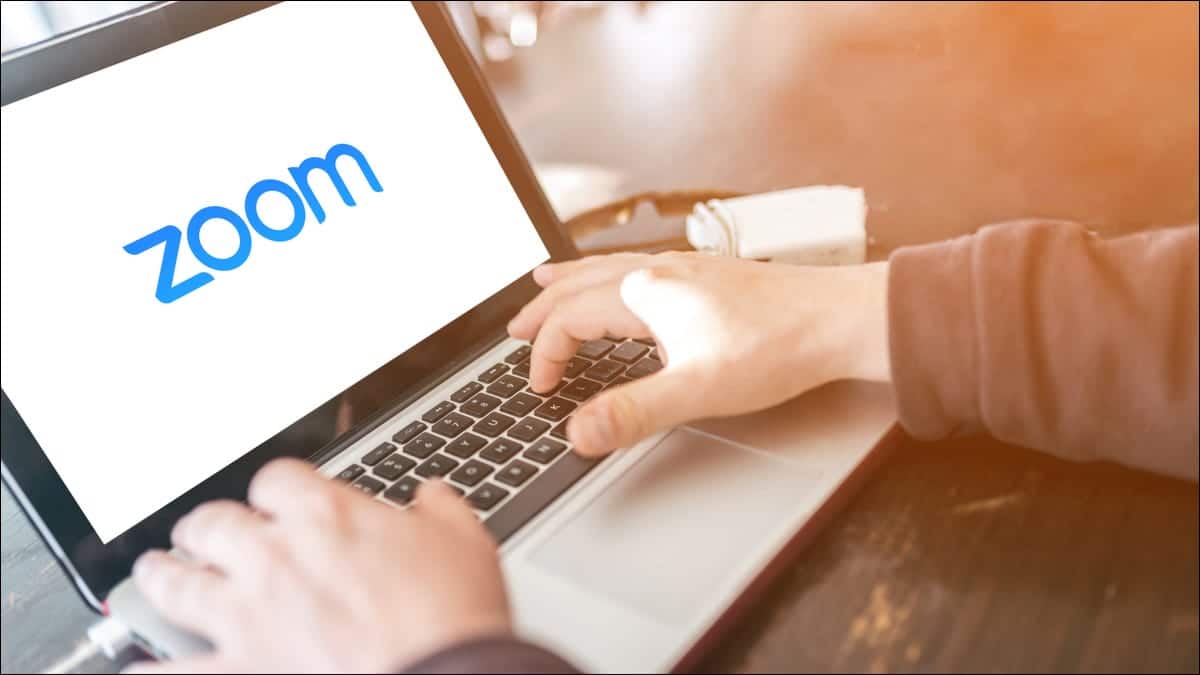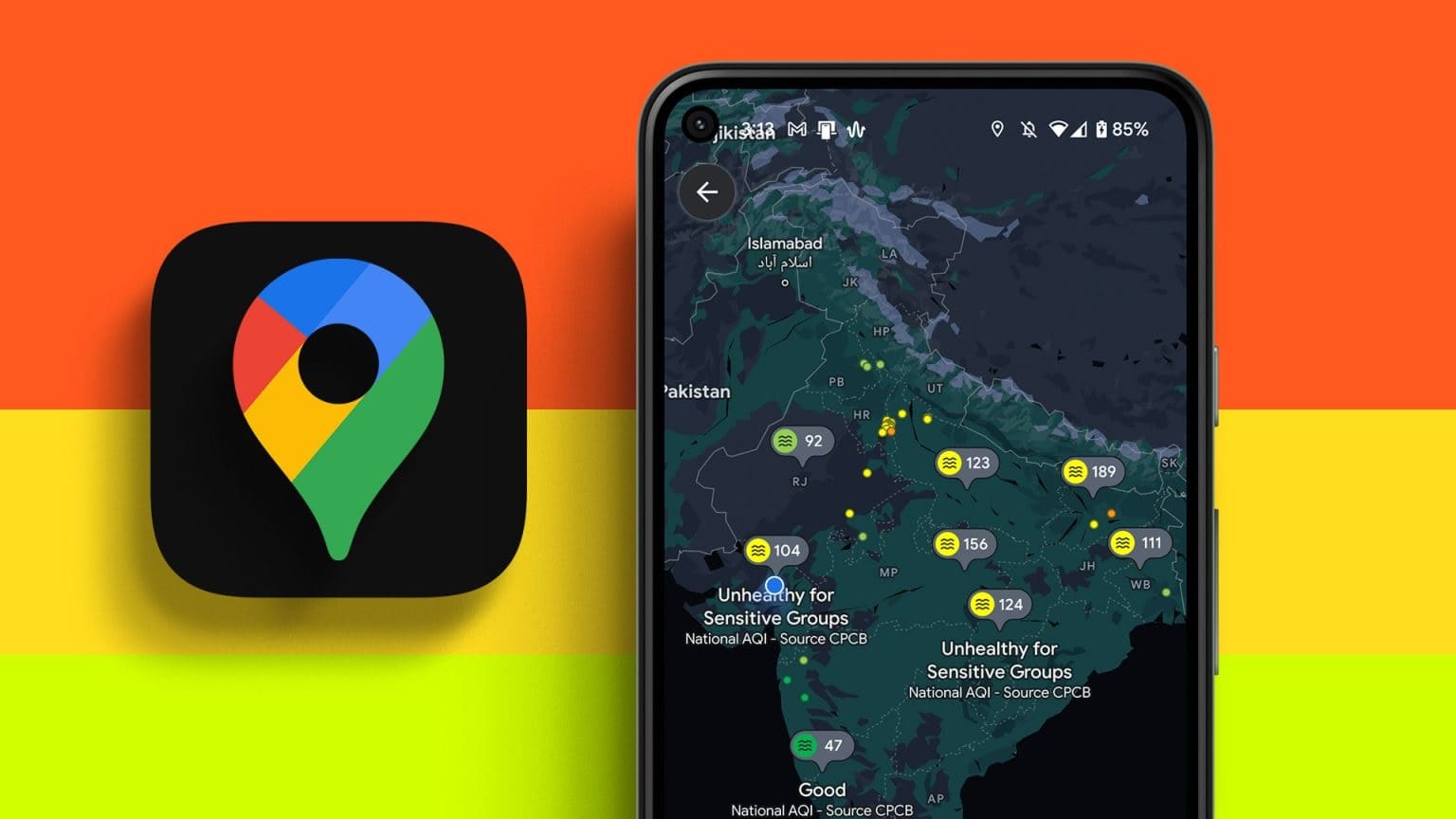Facebook er et digitalt knutepunkt der venner og familie kan dele bilder, erfaringer og ideer. Imidlertid trenger ikke alt vi gjør på plattformen være offentlig. I denne artikkelen vil vi veilede deg om hvordan du skjuler aktivitet på Facebook på skrivebord og mobil. Men før det, la oss utforske hvorfor du kanskje vil gjøre dette.
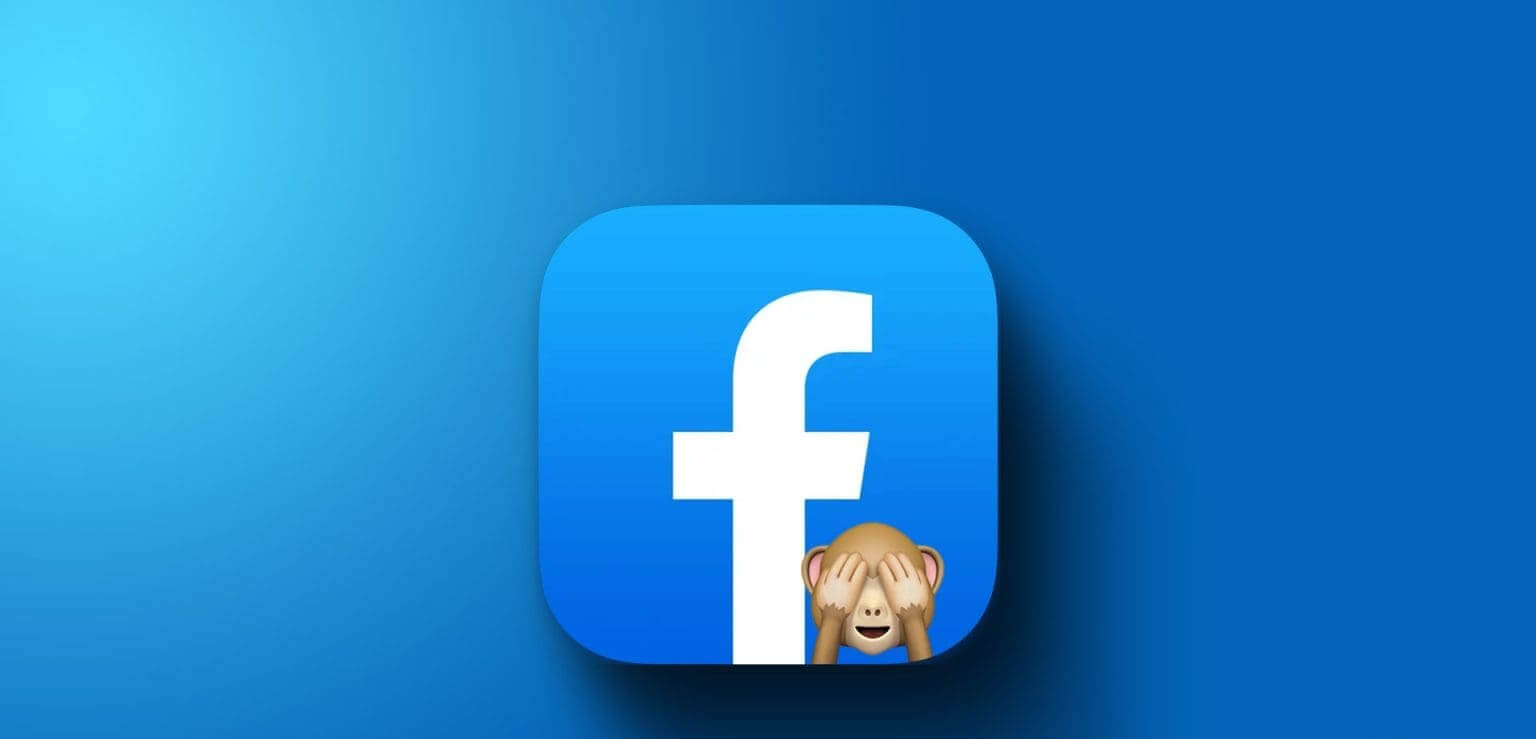
Det er mange grunner til at du kanskje vil skjule aktivitet på Facebook. En av hovedbekymringene er personvern på Facebook, og brukere vil ikke nødvendigvis at hver eneste bevegelse på plattformen skal være synlig for alle vennene deres. Derfor må du endre profilinnstillingene dine. Med denne forståelsen, la oss følge trinnene for å få større kontroll over din online tilstedeværelse.
Slik skjuler du vennelisten din på Facebook
Å skjule Facebook-vennelisten din kan forbedre personvernet og sikkerheten på nettet, og hindre fremmede og potensielle ondsinnede aktører fra å få tilgang til det sosiale nettverket ditt. Dessuten hjelper det også å unngå uønskede venneforespørsler og opprettholde et profesjonelt image ved å skille personlige og profesjonelle kontakter. La oss imidlertid starte med de skrivebordsspesifikke trinnene.
på skrivebordet
Trinn 1: Gå til Facebook Fra din favorittnettleser på din Windows- eller Mac-datamaskin og logg på med Kontolegitimasjonen din.
Trinn 2: Trykk på Ditt profilbilde i øvre høyre hjørne.
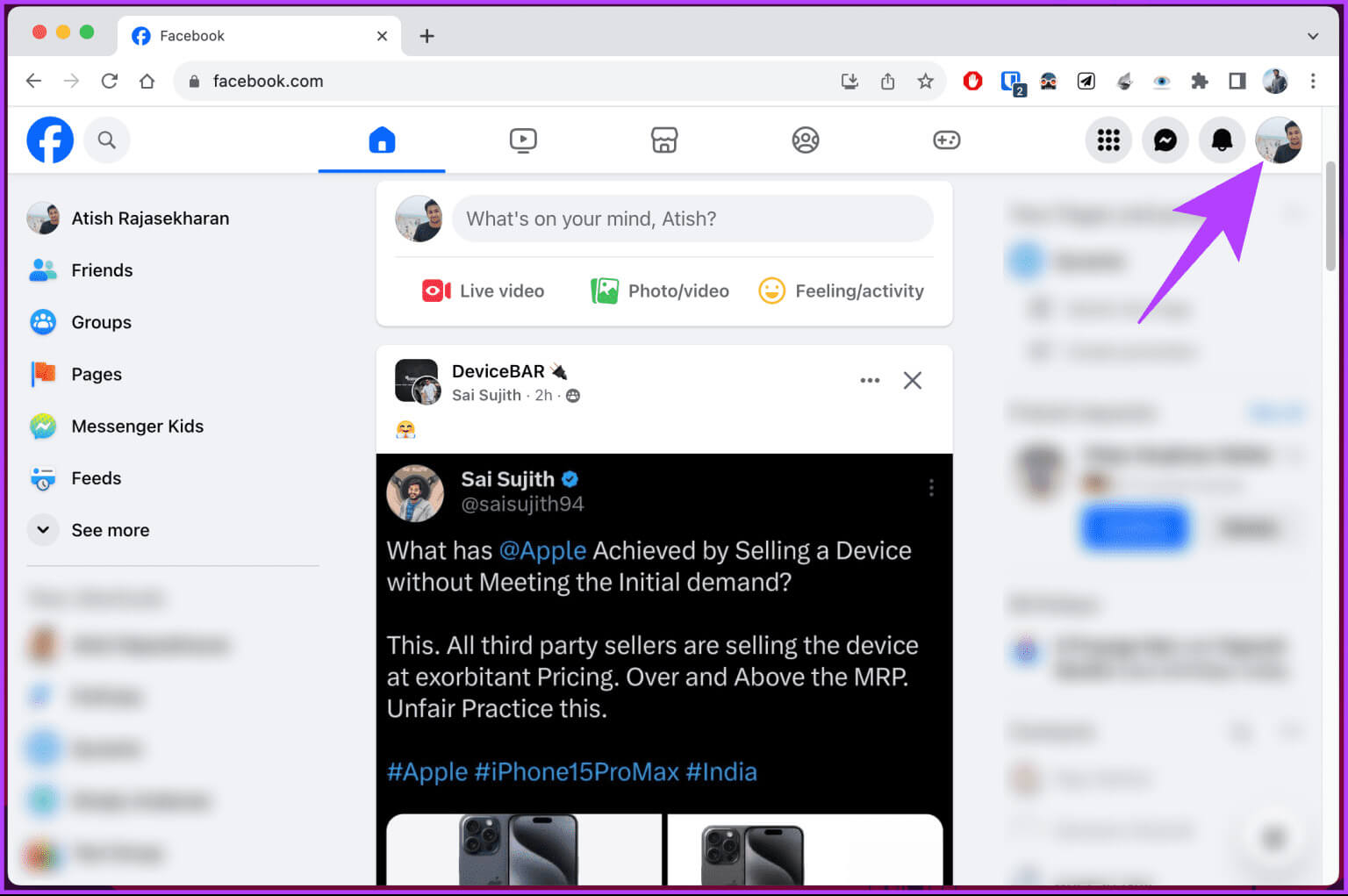
Steg 3: Velg fra rullegardinlisten "Innstillinger og personvern".
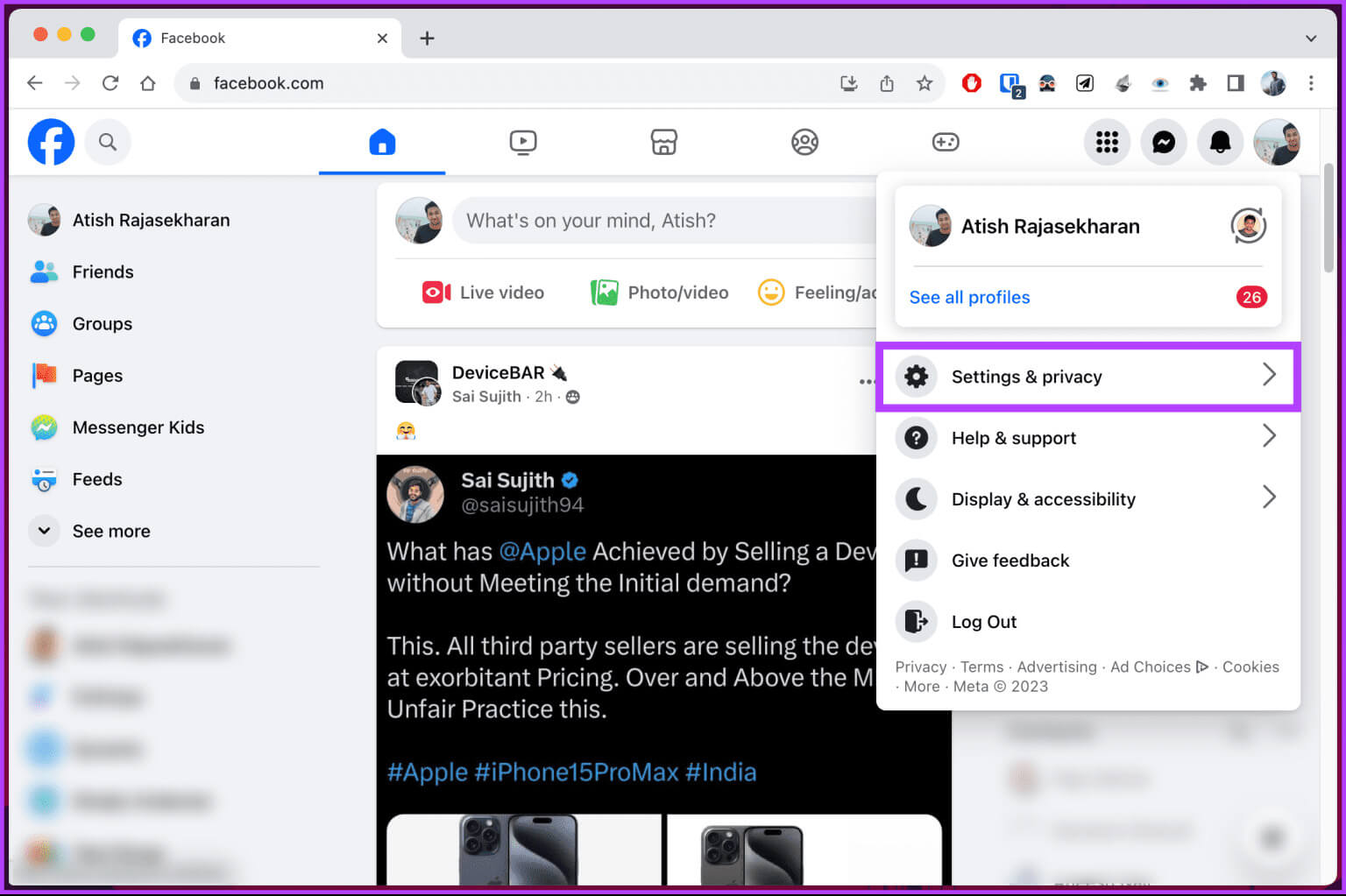
Trinn 4: Velg nå Personvernsjekk.
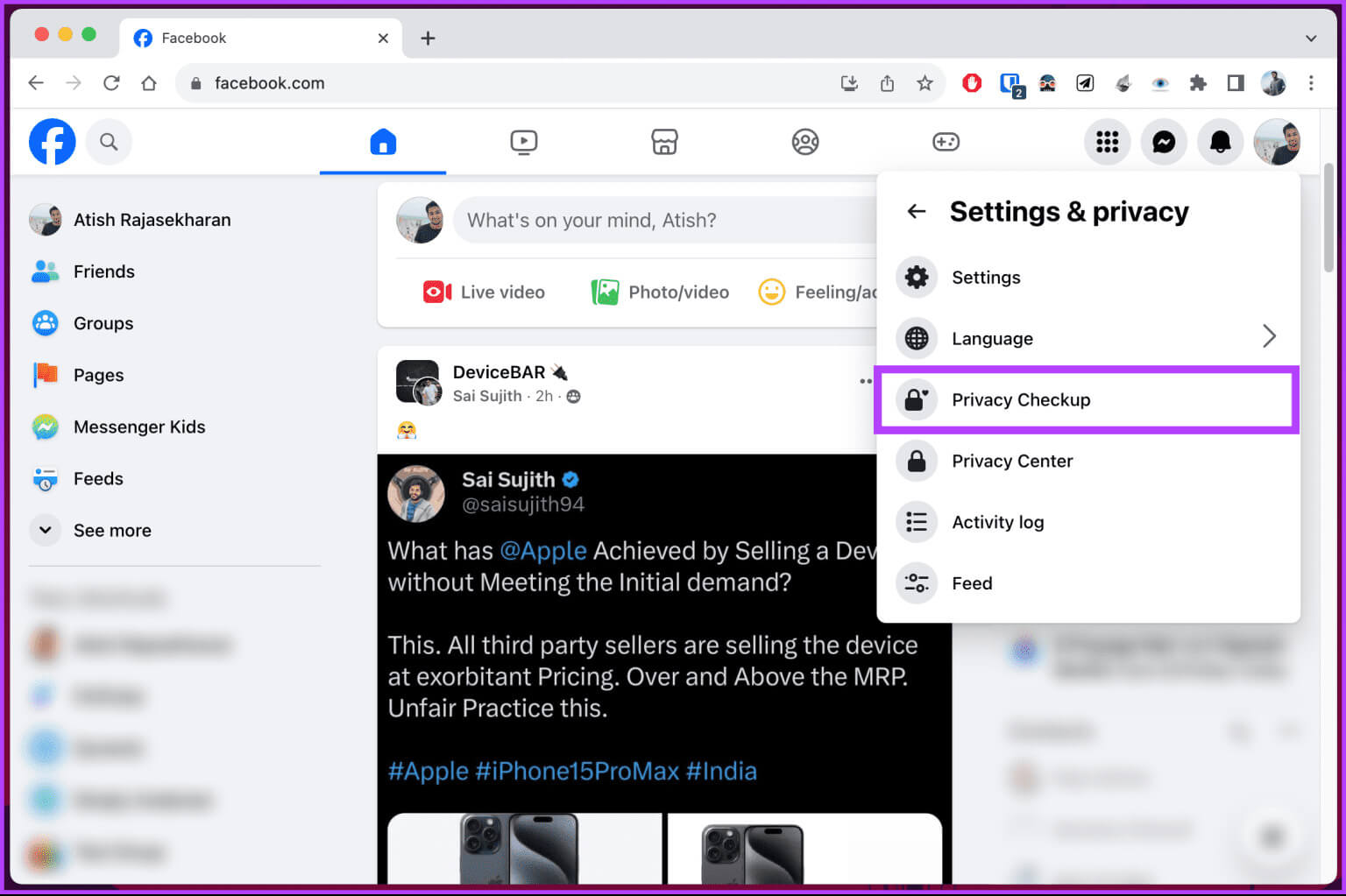
Trinn 5: På sjekksiden personvern, Klikk "Hvem kan se hva du deler".
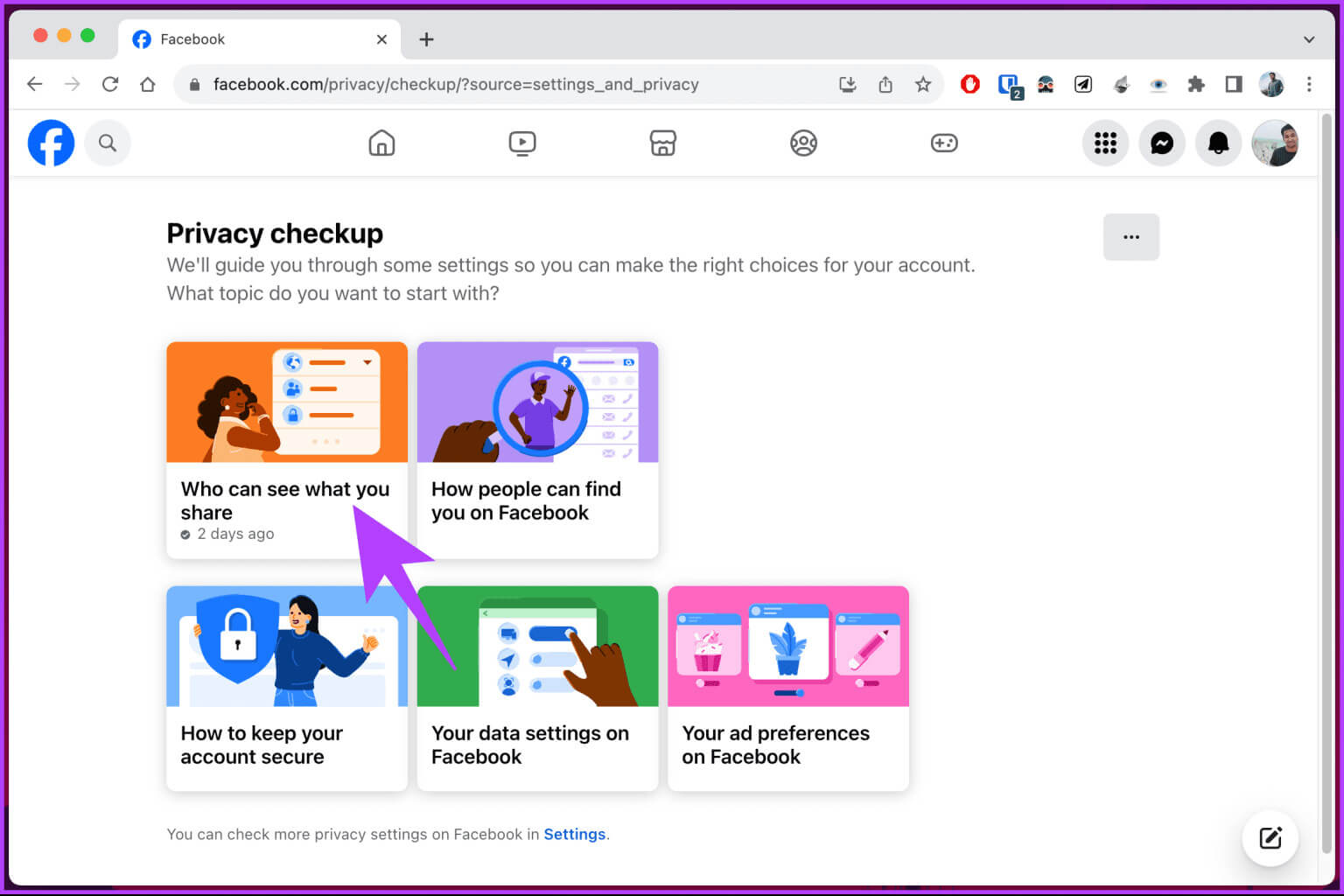
Steg 6: Klikk på i popup-vinduet "sporing".
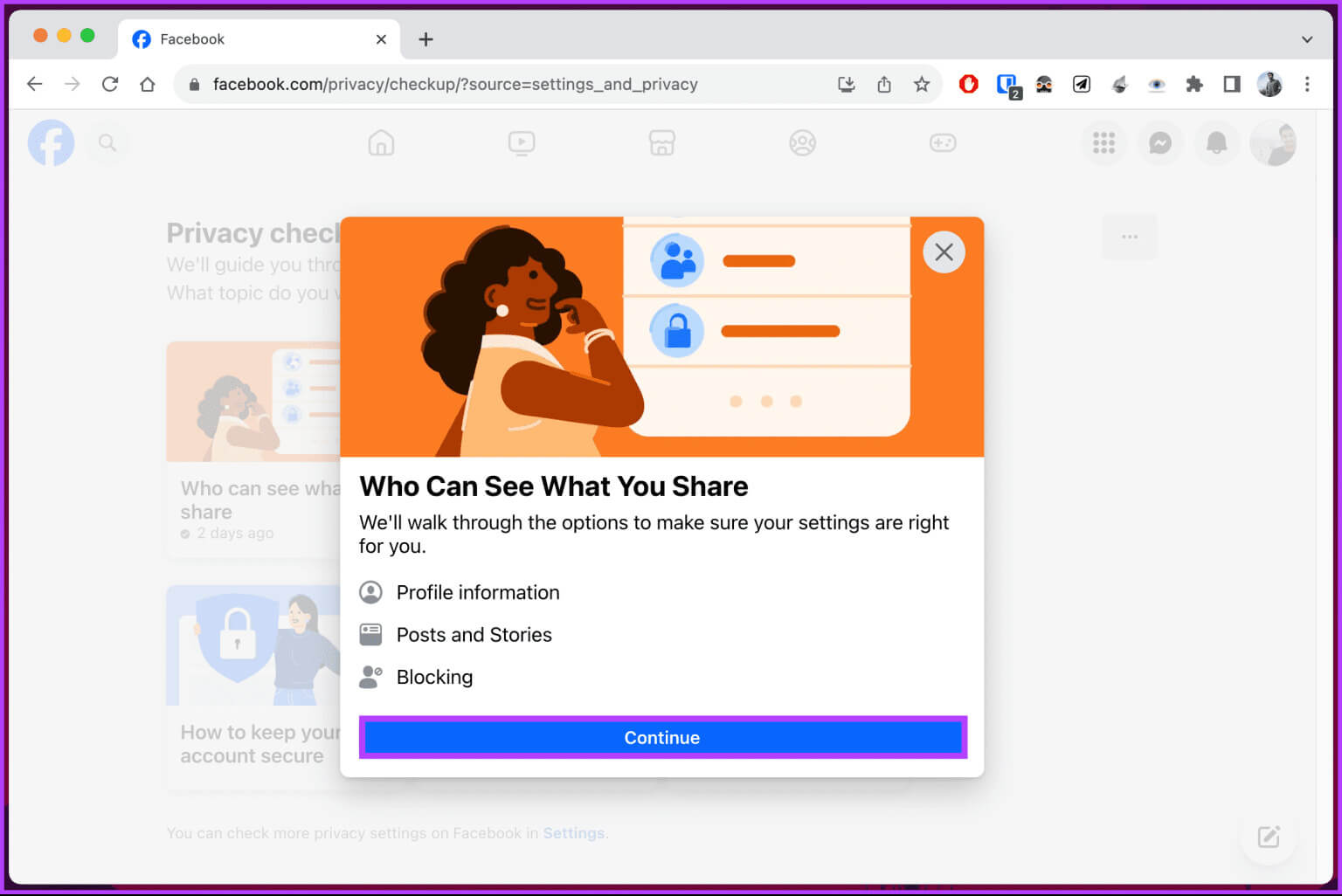
Trinn 7: På neste skjermbilde i skjemaet, under Profilinformasjon, bla ned til bunnen til du ser "Venner og følgere." Klikk nå på knappen ved siden av "Hvem kan se vennelisten din på profilen din?"
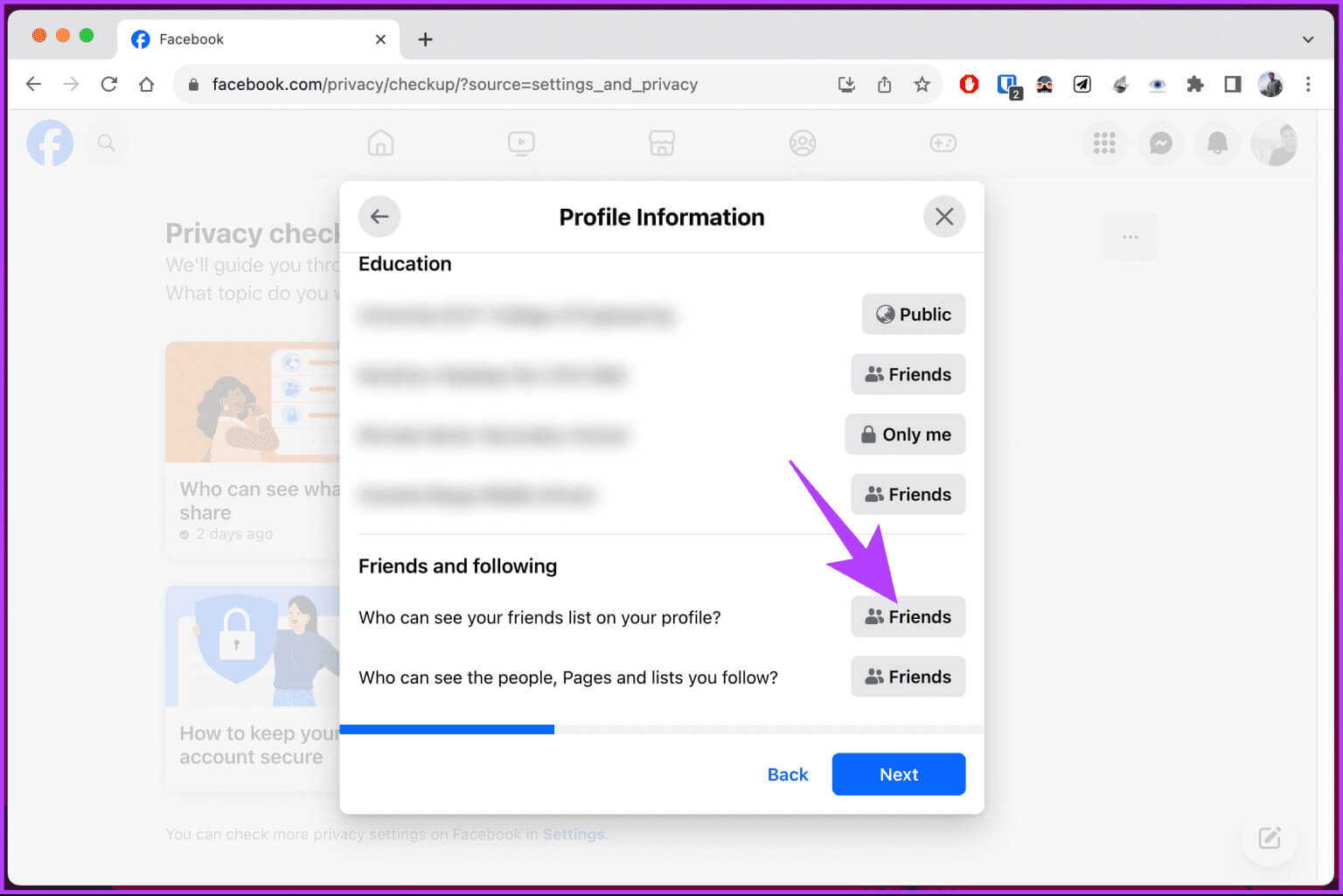
Trinn 8: Velg alternativet bare meg.
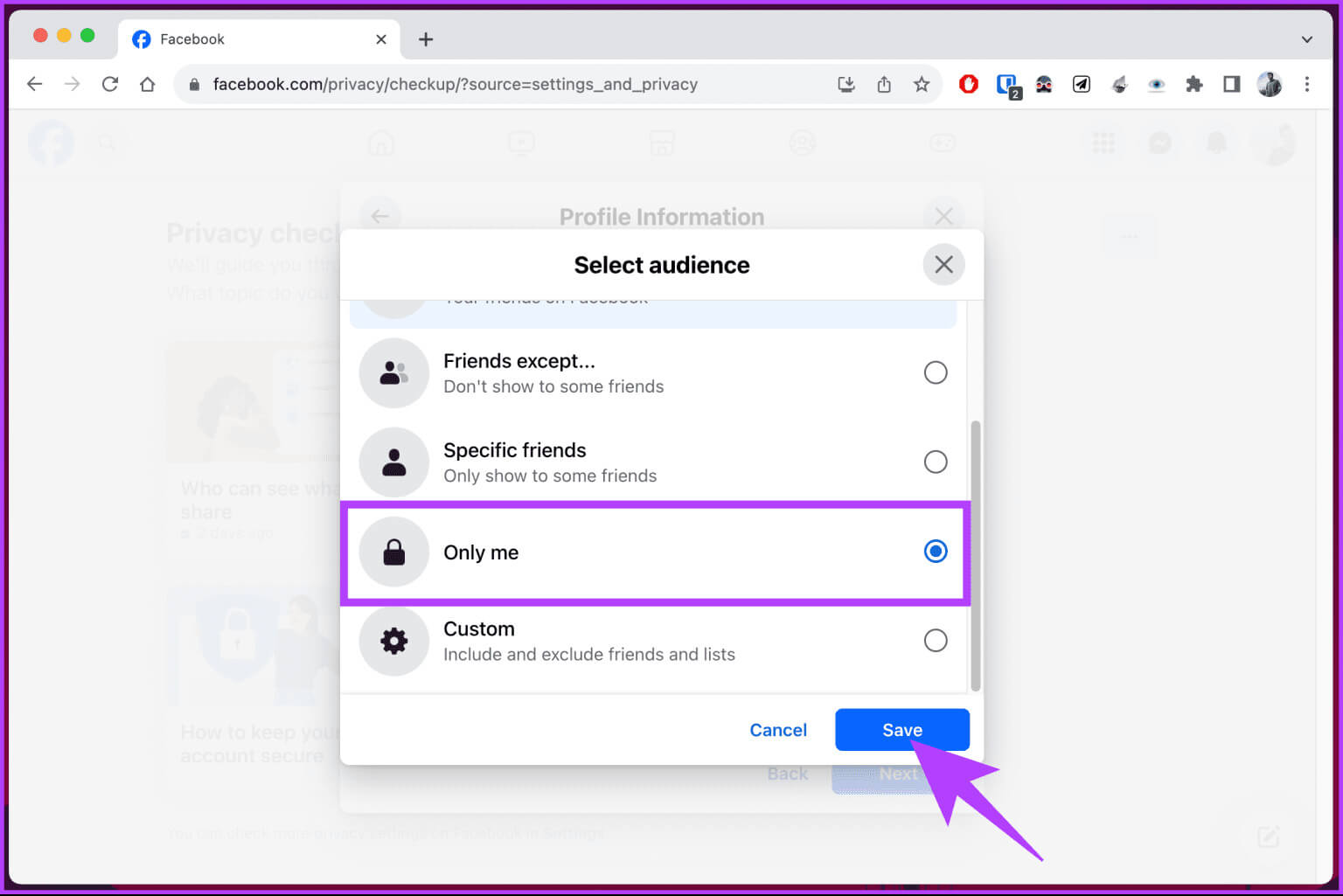
Det handler om det. Endringene trer i kraft umiddelbart, og du kan lukke skjemaet og sørge for at aktiviteten din nå blir privat. Hvis du ikke har tilgang til en stasjonær datamaskin og ønsker å gjøre det samme med mobil, les videre.
På Facebook-mobilappen
Trinn 1: Start en app Facebook På din Android- eller iOS-enhet. Når den er startet, trykk Ditt profilbilde på høyre side.
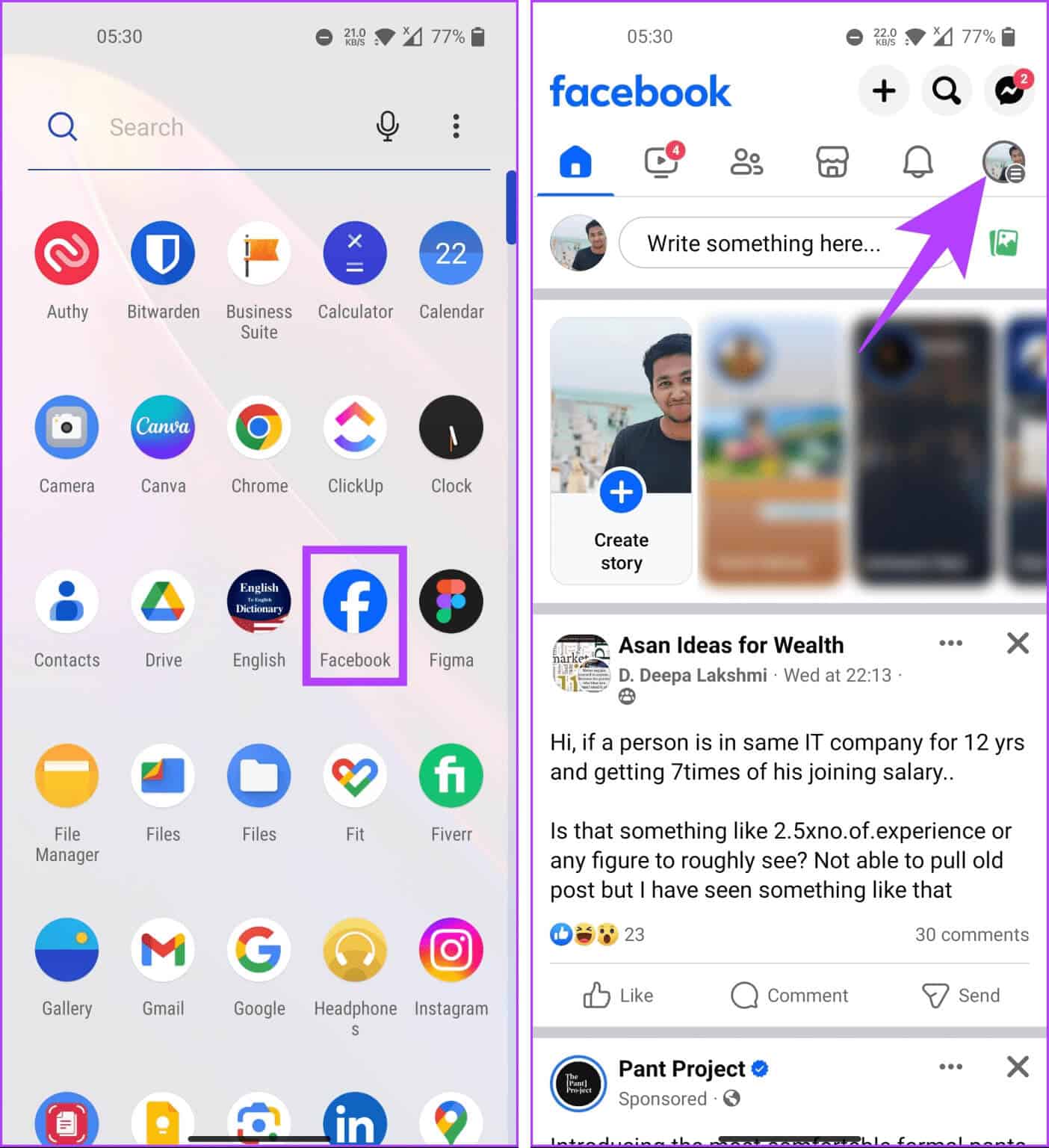
Trinn 2: På neste skjerm, bla til bunnen og velg "Innstillinger og personvern". Velg fra rullegardinlisten Personvern snarveier.
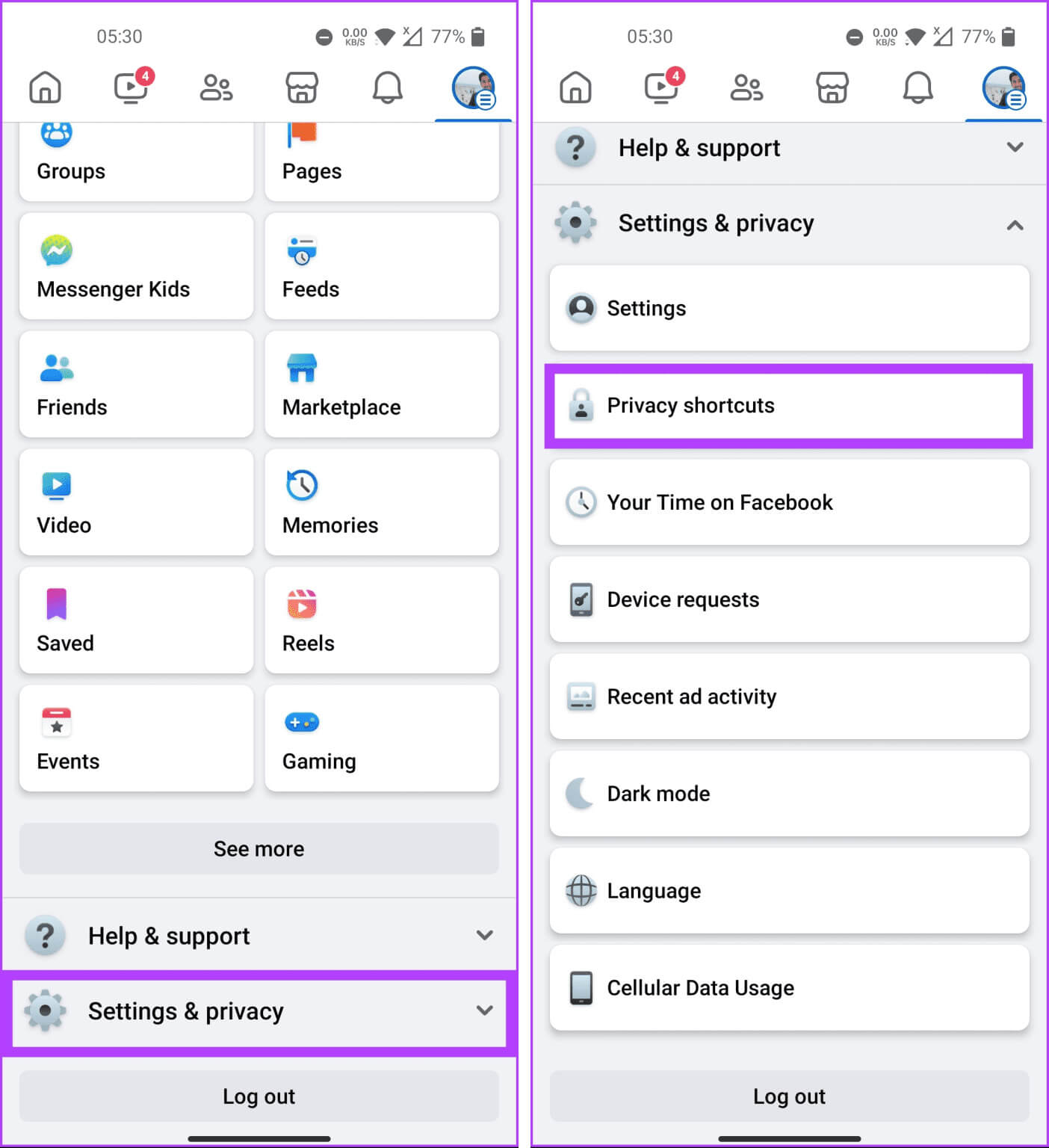
Steg 3: innenfor Personvern snarveier, Klikk "Utfør en personvernsjekk". På neste skjerm, velg "Hvem kan se hva du deler".
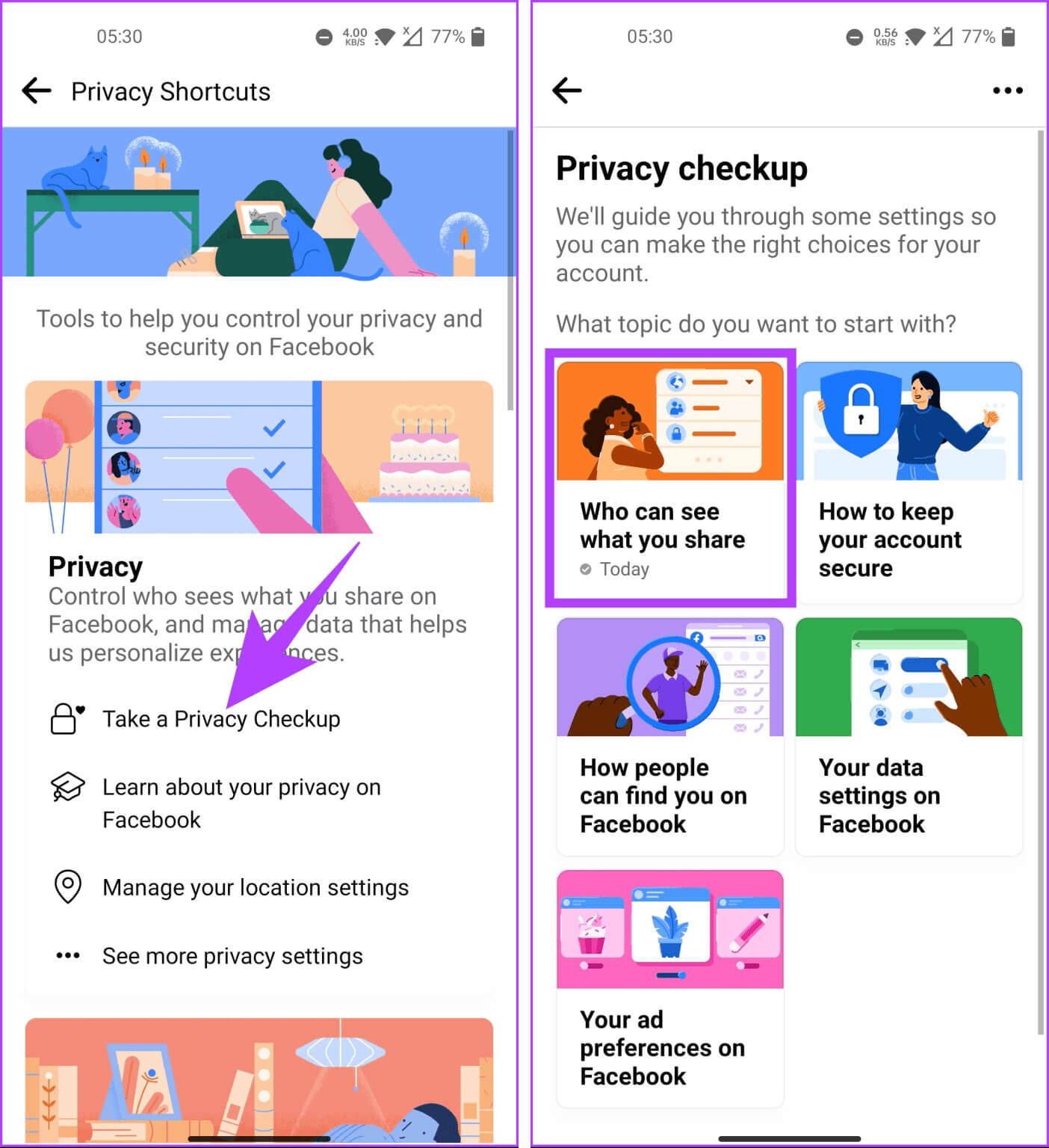
Dette utløser personvernverifiseringsflyten. Følg de neste trinnene.
Trinn 4: Du vil se personvernkontaktpunktene du vil møte i løpet av arbeidet ditt. Klikk sporing. innenfor Profil informasjonRull ned til du ser "Venner og følg". Klikk nå på knappen ved siden av "Hvem kan se vennelisten din på profilen din?"
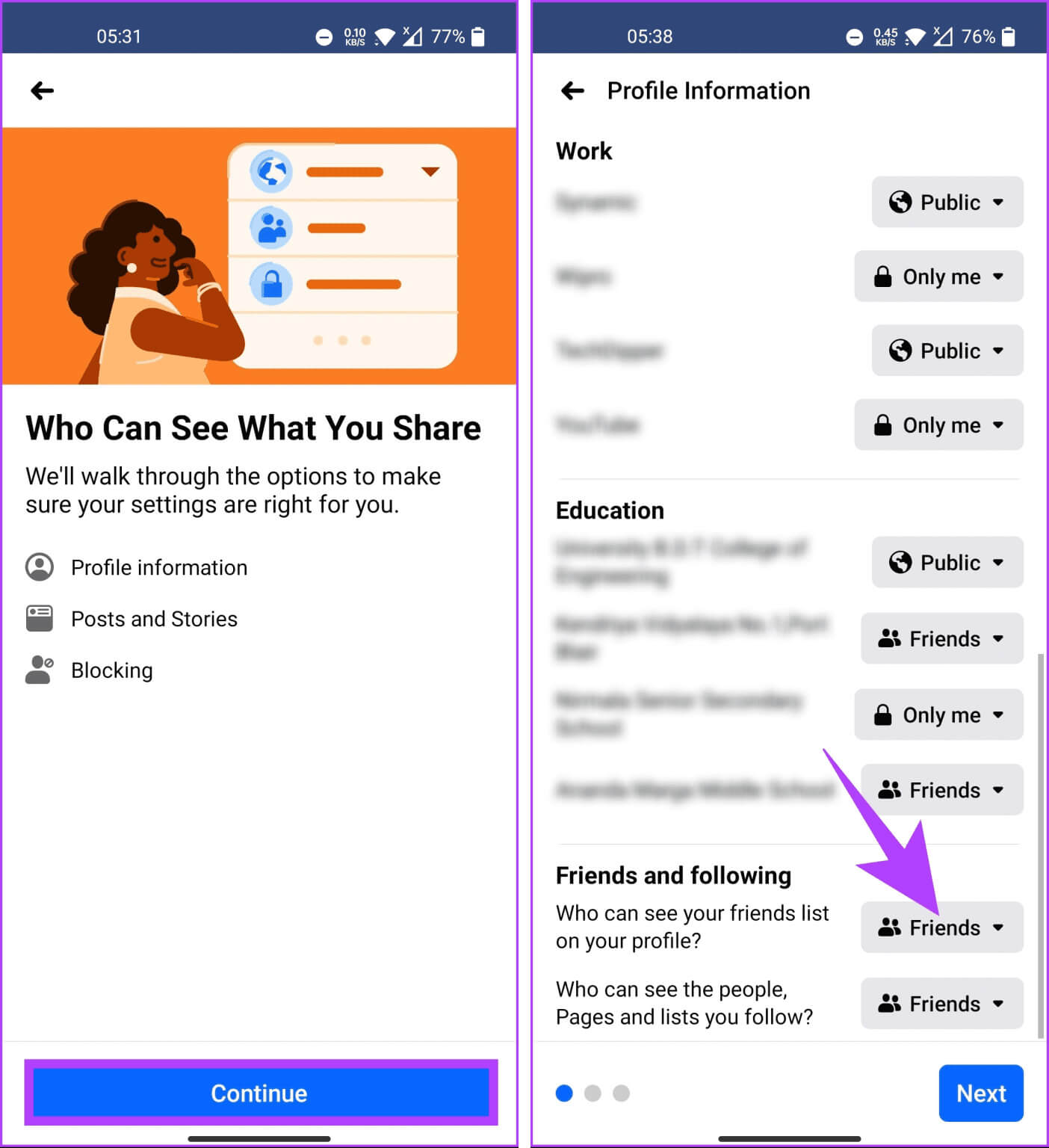
Trinn 5: Velg alternativ bare meg.
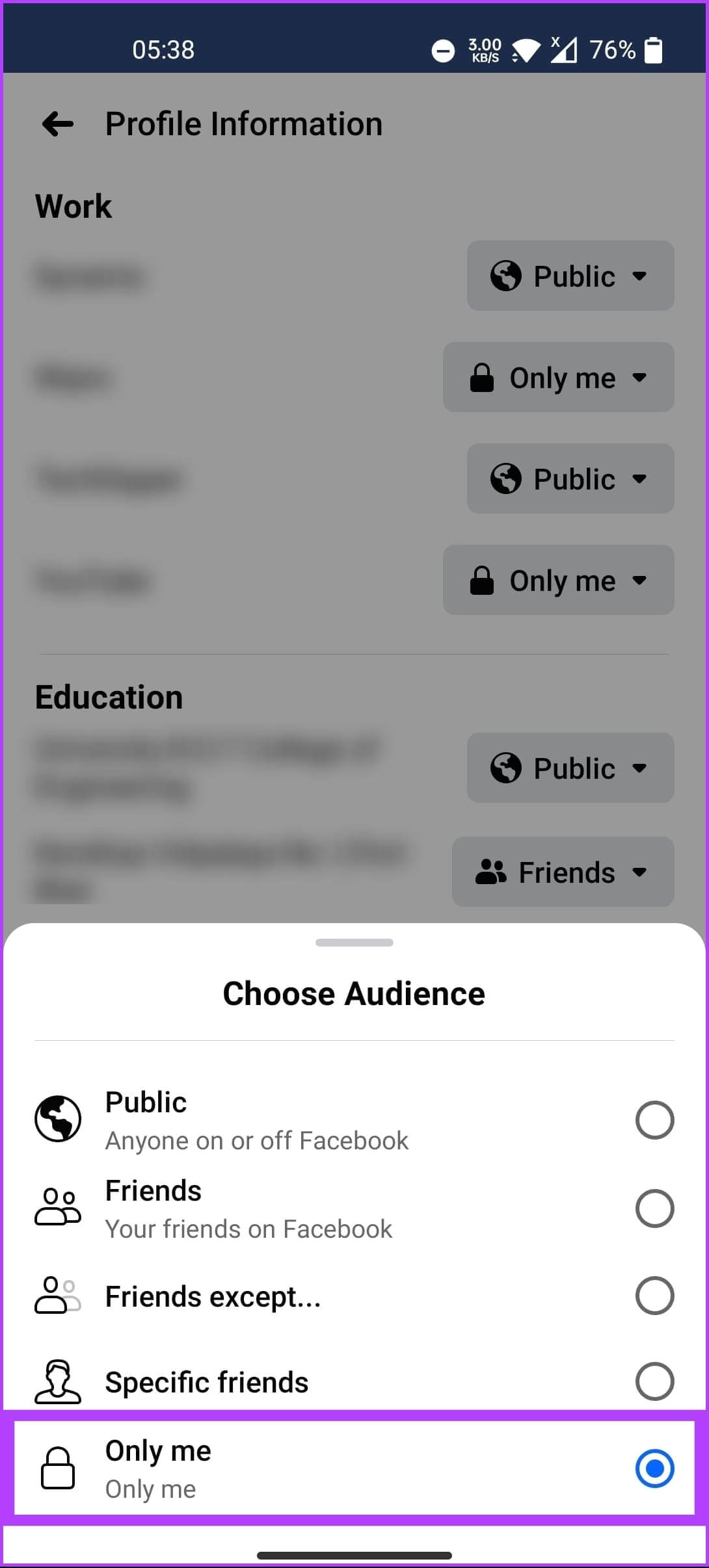
Vær så god. Etter å ha tatt i bruk endringene, kan du klikke på tilbakepilen for å gå tilbake til nyhetsstrømmen deres. Fortsett å lese hvis du vil skjule vennene dine og aktiviteten din.
Det er viktig å vite: Hvordan planlegge et innlegg på Facebook
Slik skjuler du aktiviteten din på Facebook
Ved å skjule Facebook-aktiviteten din kan du øke personvernet ditt og kontrollere din tilstedeværelse på nettet. Ved å skjule aktiviteten din kan du opprettholde en mer diskret personlighet på nettet. Først, la oss ta en titt på trinnene for skrivebordsbrukere.
på skrivebordet
Trinn 1: Gå til Facebook Fra din favorittnettleser på din Windows- eller Mac-datamaskin og logg på med Kontolegitimasjonen din.
Trinn 2: Trykk på Ditt profilbilde i øvre høyre hjørne.
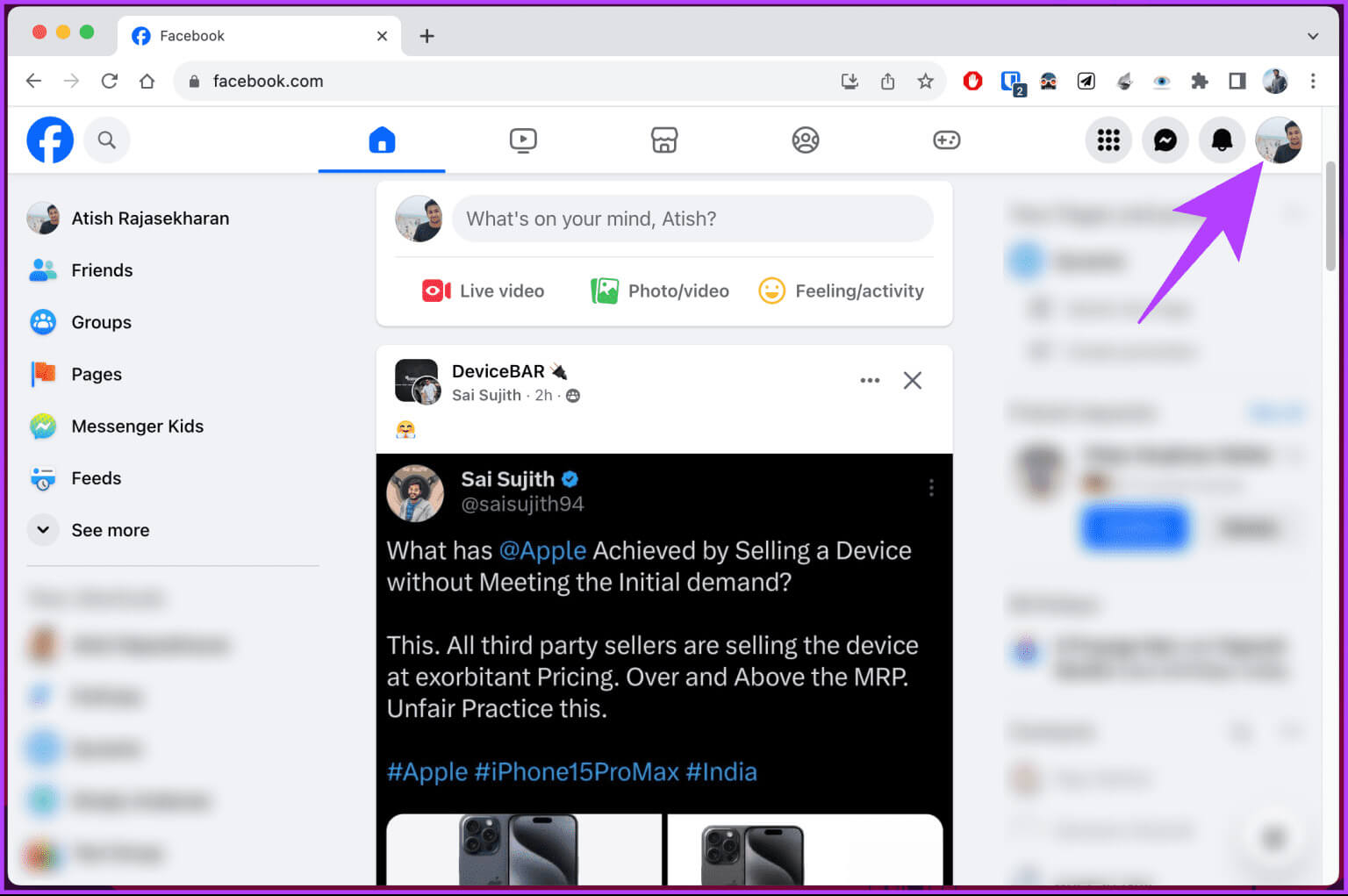
Steg 3: Velg fra rullegardinlisten "Innstillinger og personvern".
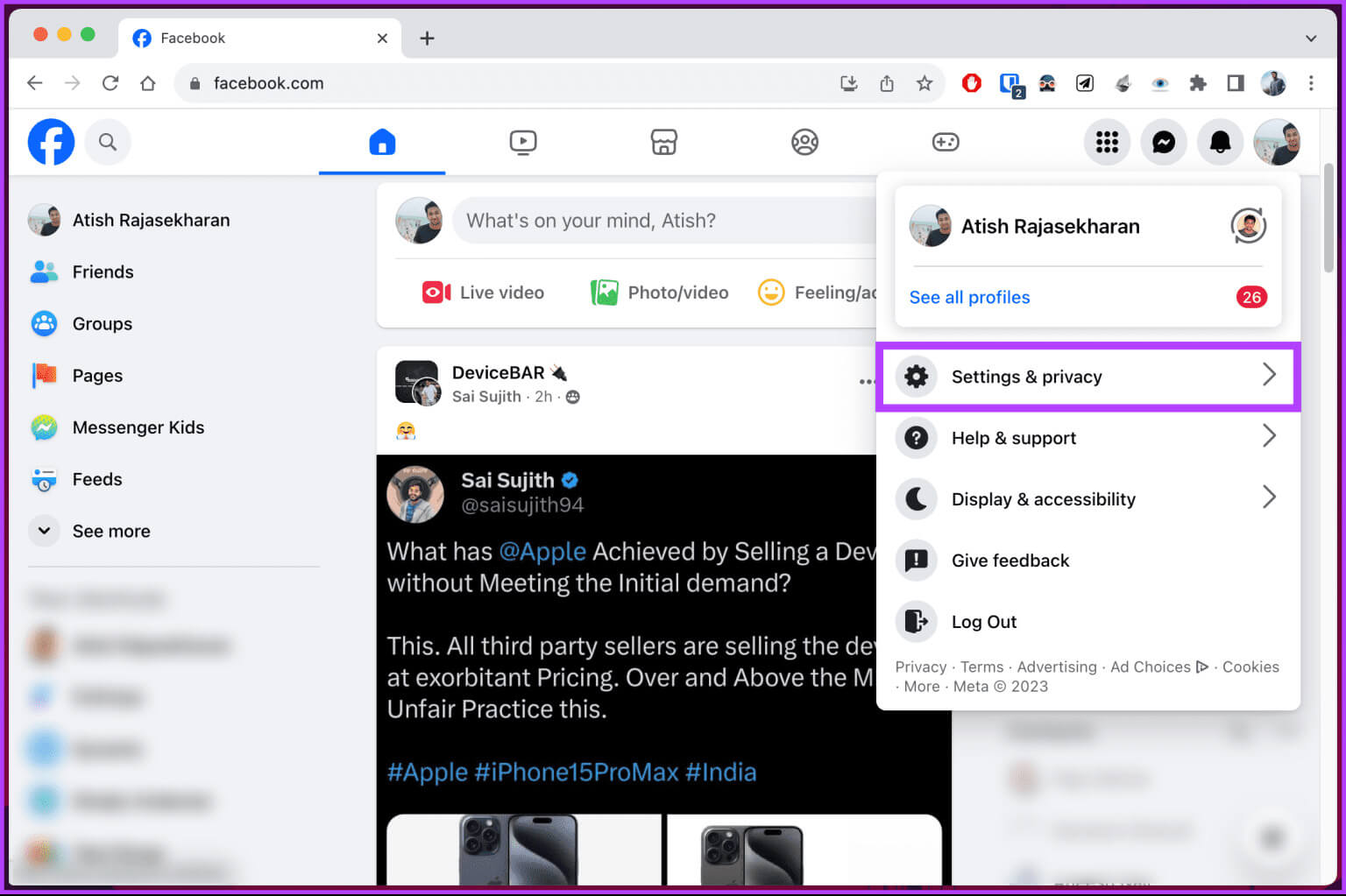
Trinn 4: Velg nå Personvernsjekk.
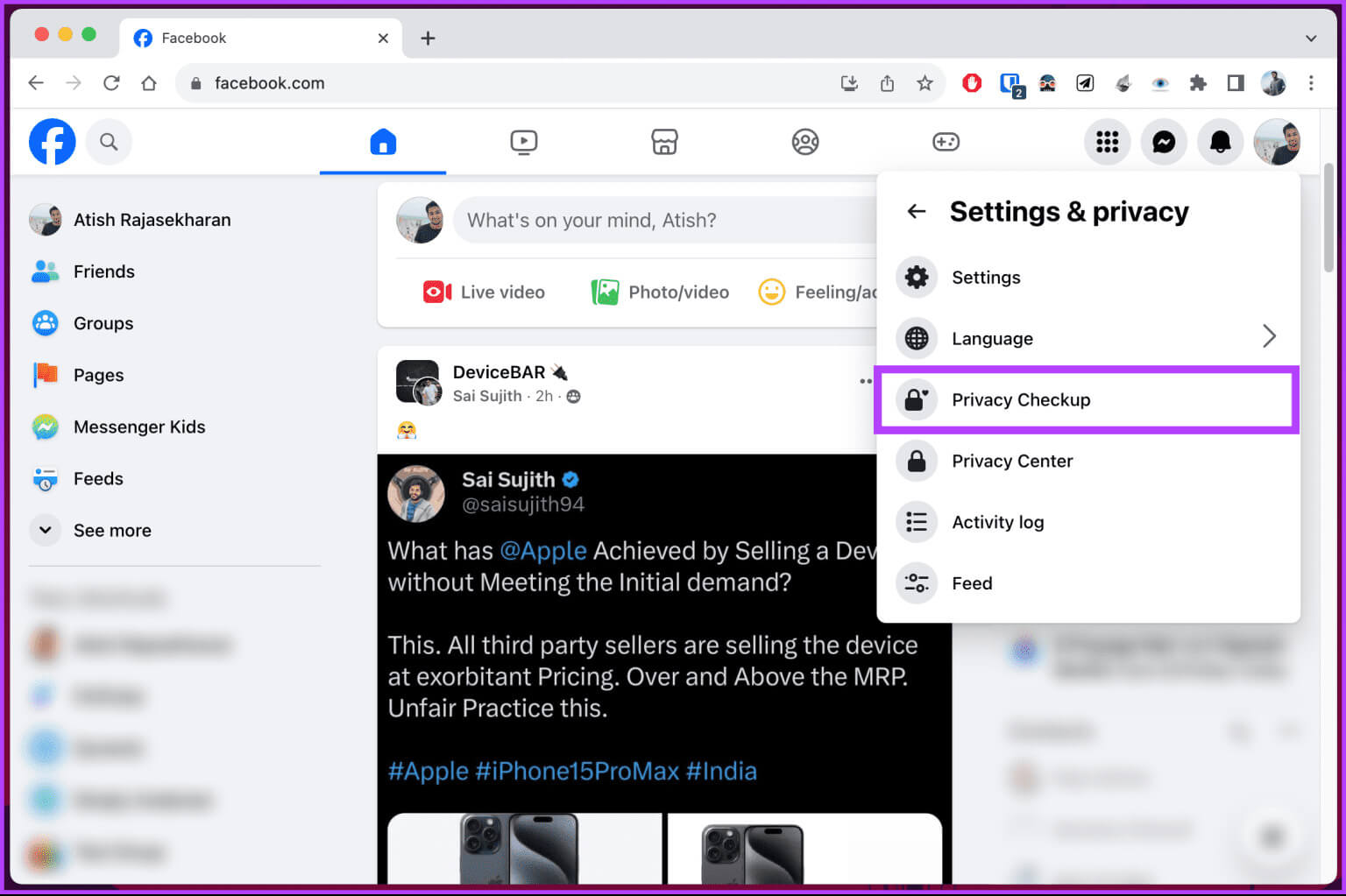
Trinn 5: På Personvernsjekk-siden klikker du "Hvem kan se hva du deler".
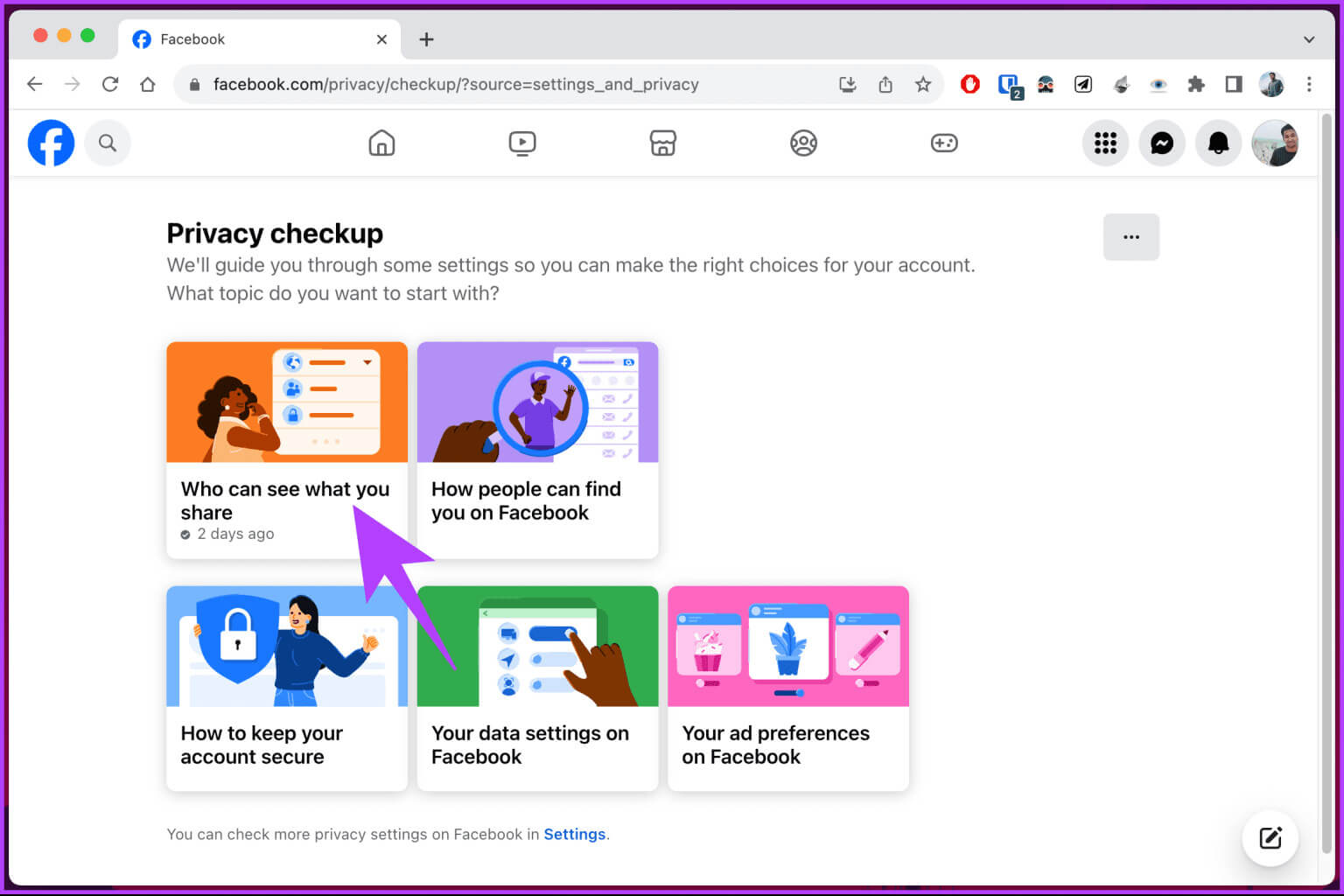
Steg 6: Klikk på i popup-vinduet "sporing".
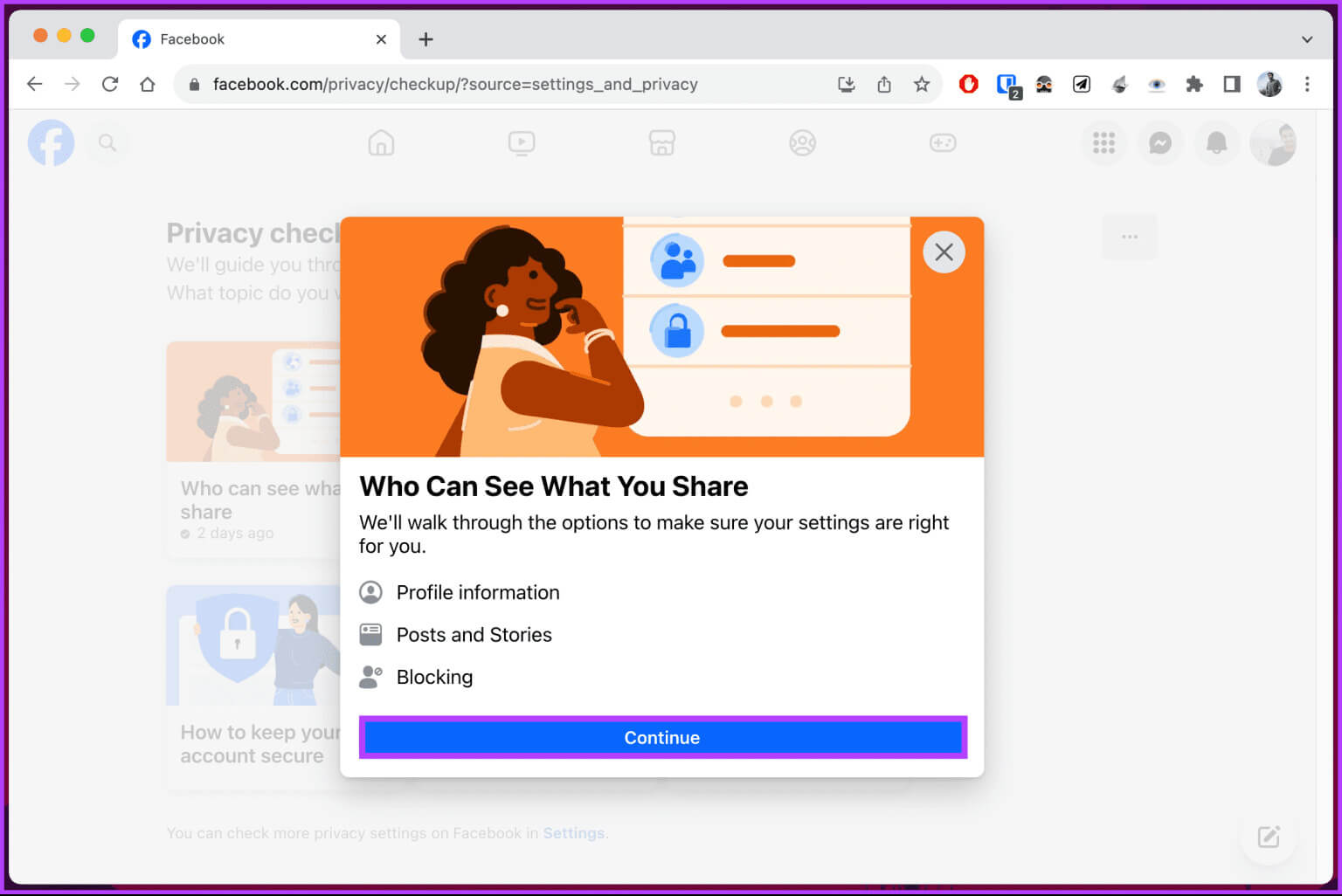
Trinn 7: Klikk på knappen neste igjen.
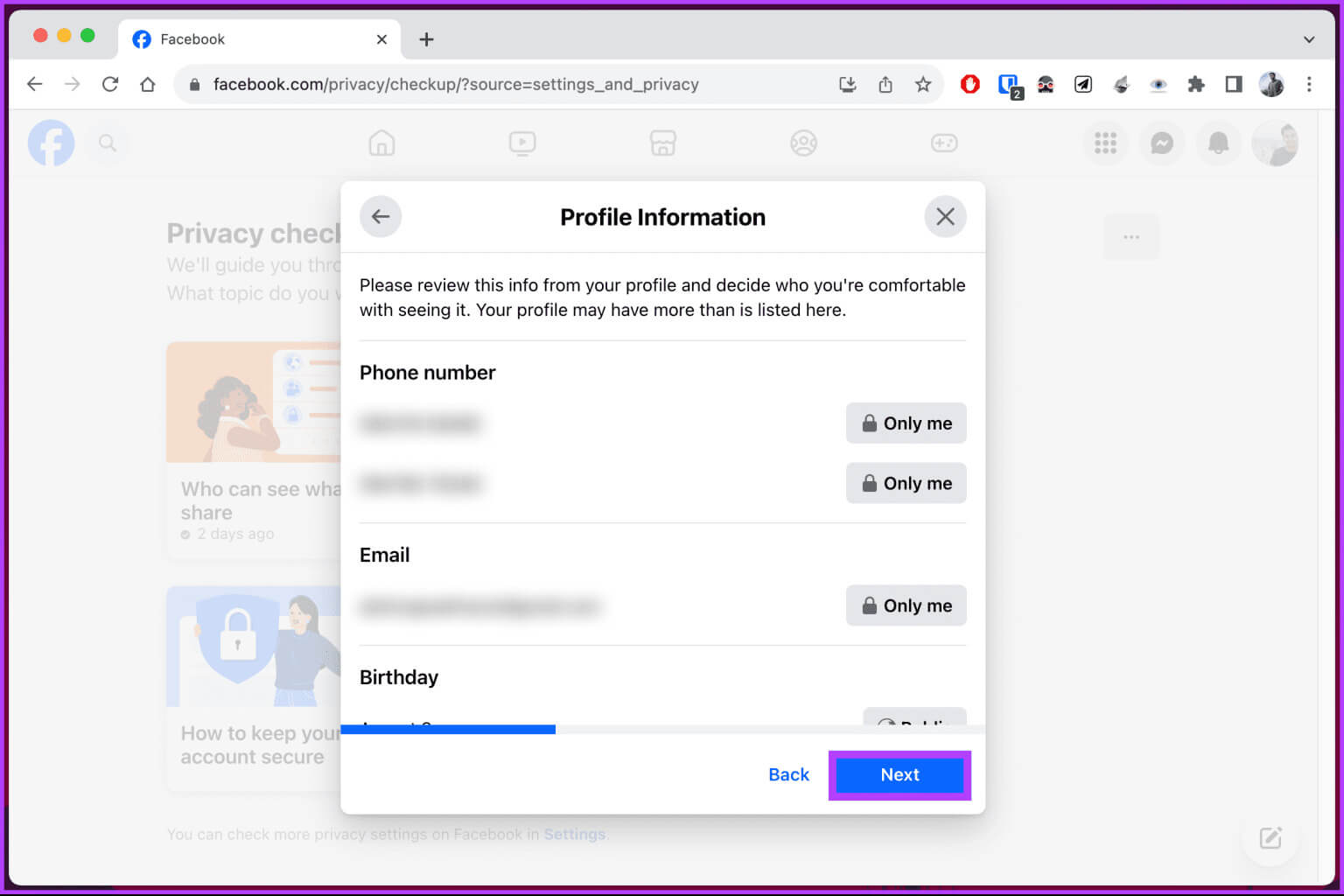
Trinn 8: innenfor seksjonen "Profil og historier", Klikk på knappen ved siden av Virtuelt publikum.
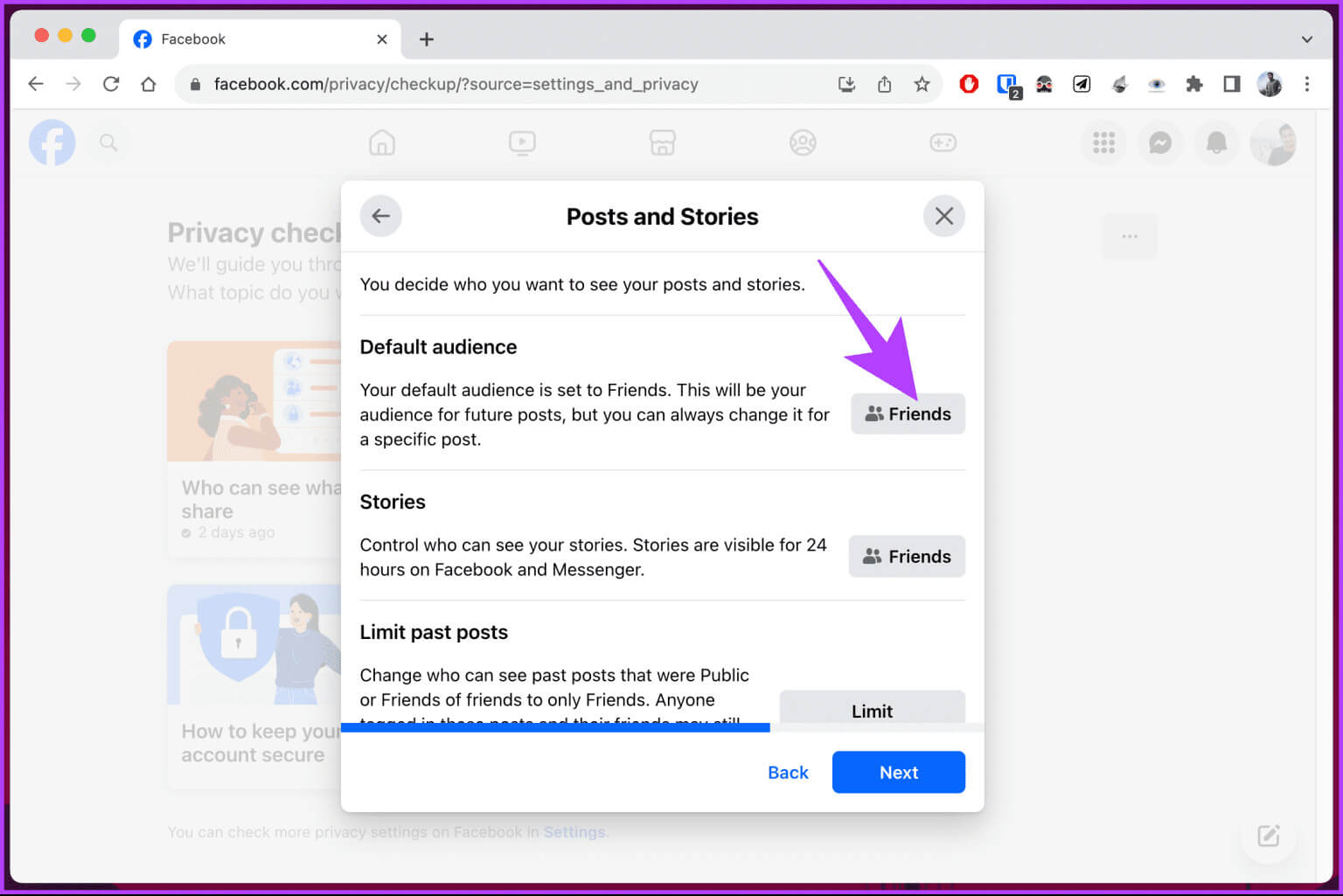
Steg 9: Velg alternativet bare meg og klikk på .-knappen lagre.
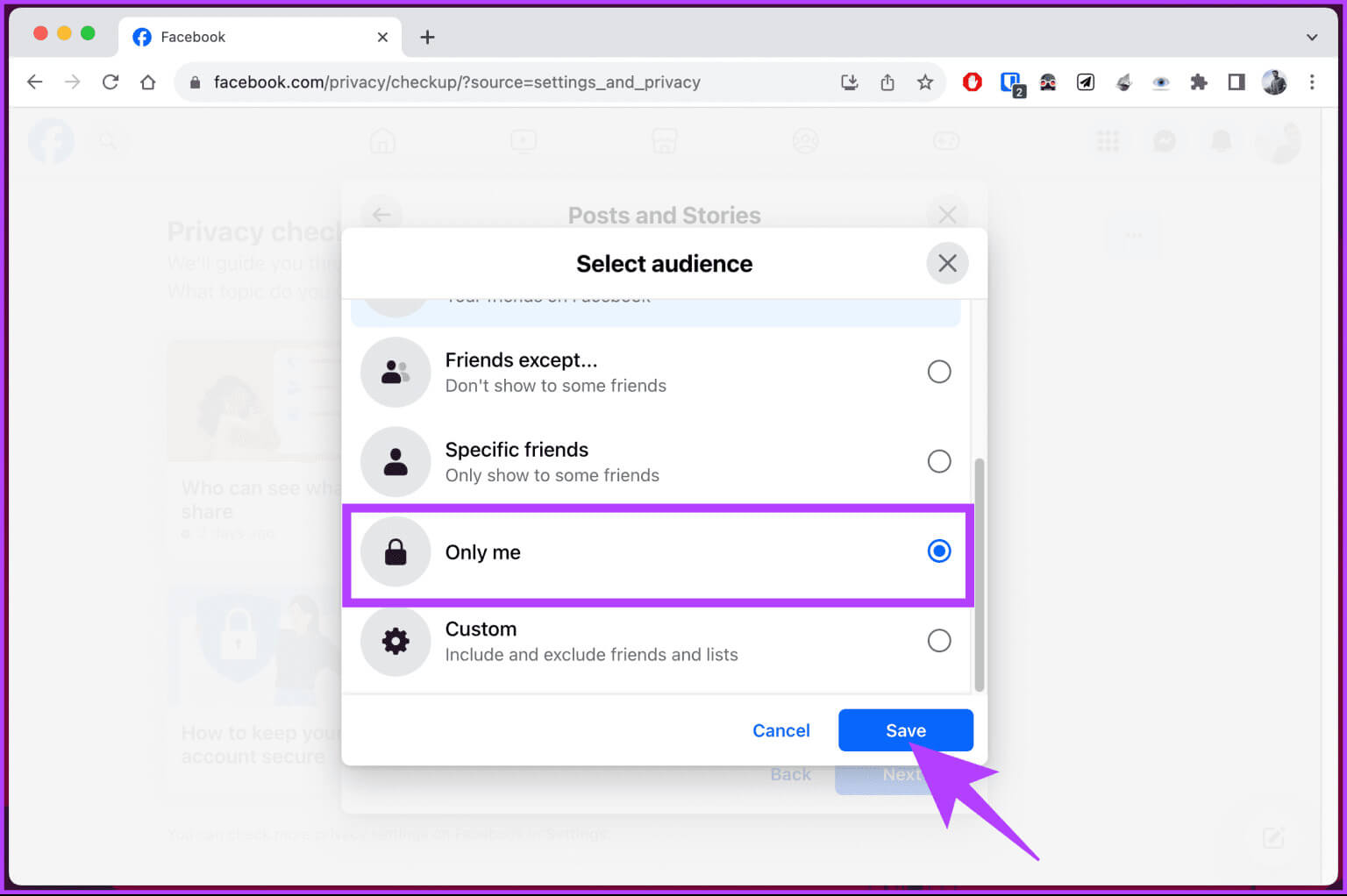
Trinn 10: Gjenta det samme for For historier. Klikk på knappen ved siden av.
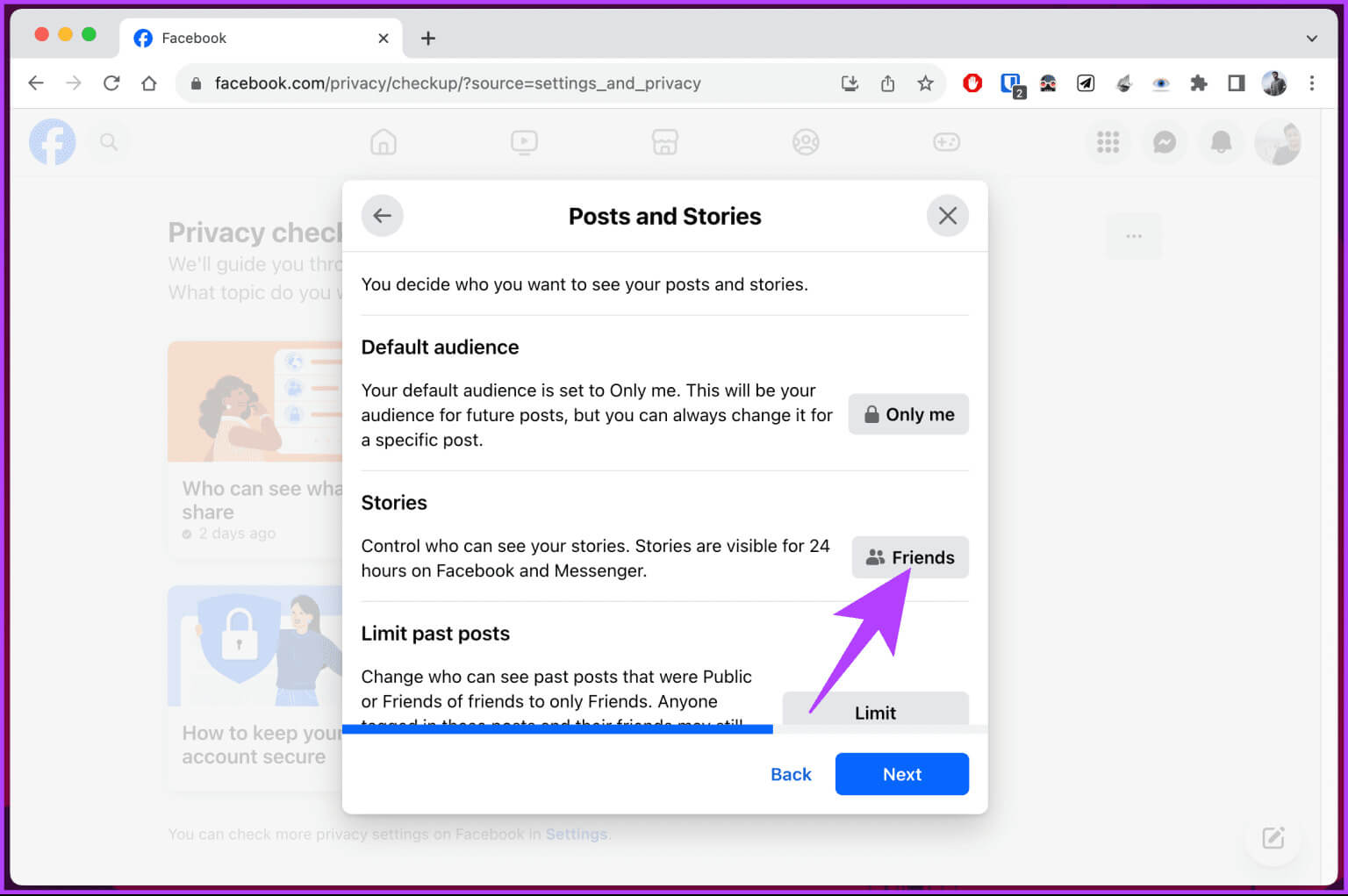
Trinn 11: Du kan ikke spesifisere "bare meg" Når du publiserer en historie, utfordrer det selve formålet med å publisere historien i utgangspunktet. Så velg alternativet "tilpasset" Velg hvem du vil dele historiene dine med.
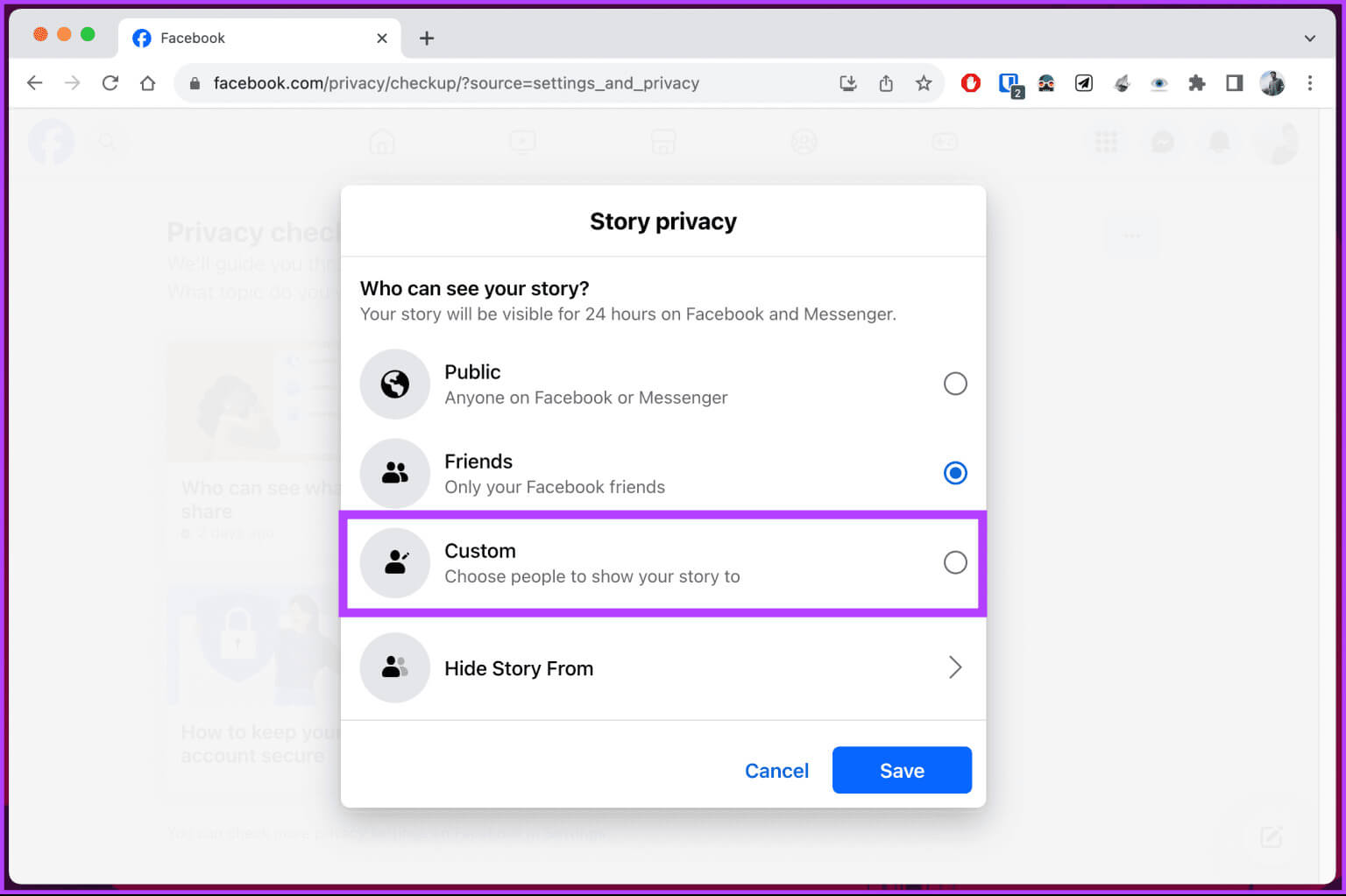
Det handler om det. Du kan lukke skjemaet, og være trygg på at aktiviteten din nå vil være privat etter at du har gjort endringer. Hvis du vil gjøre dette gjennom Facebook-mobilappen, fortsett å lese.
På Facebook-mobilappen
Trinn 1: Start en app Facebook På din Android- eller iOS-enhet. Når den er startet, trykk Ditt profilbilde på høyre side.
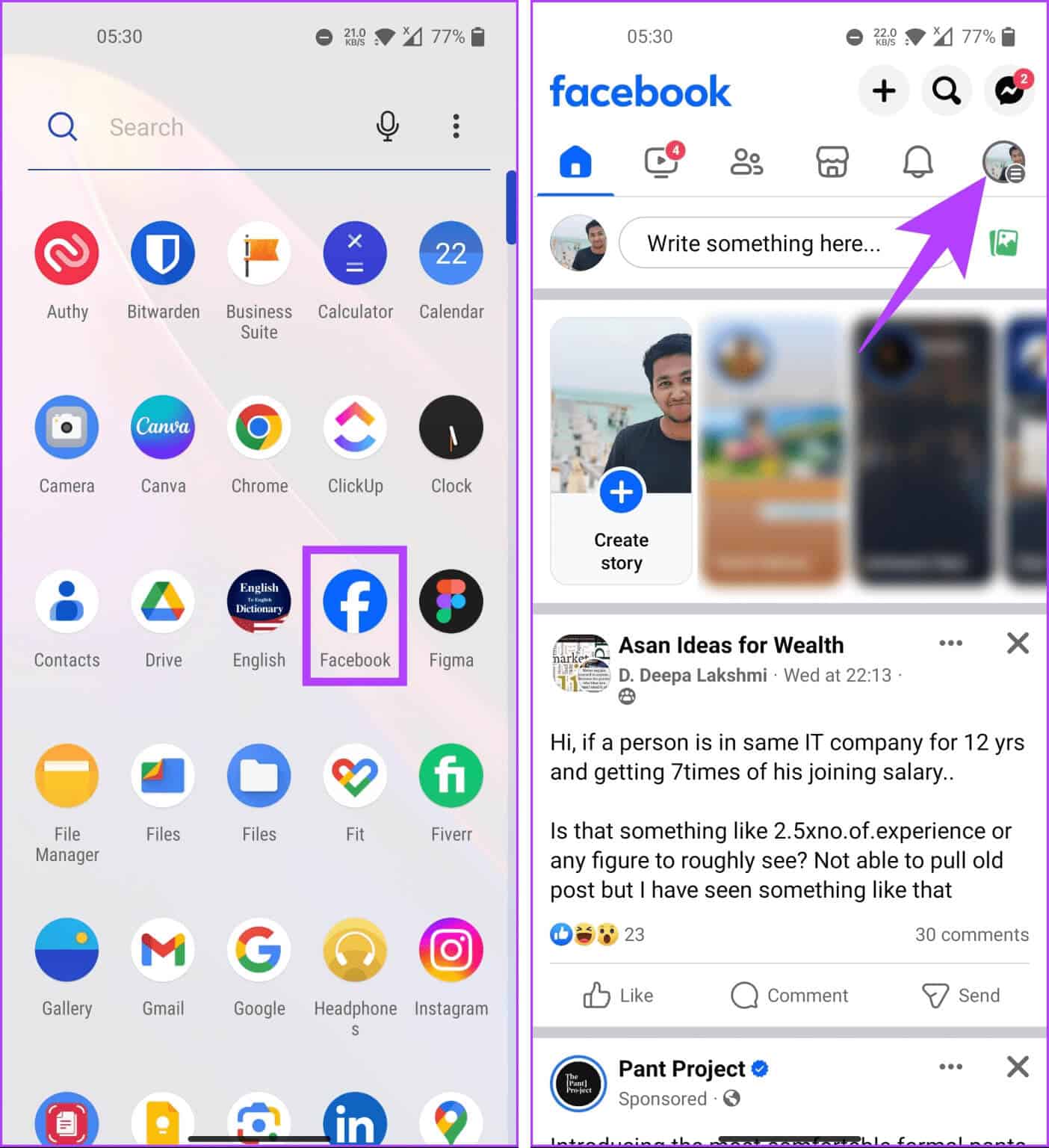
Trinn 2: På neste skjerm, bla til bunnen og velg "Innstillinger og personvern". Velg fra rullegardinlisten Personvern snarveier.
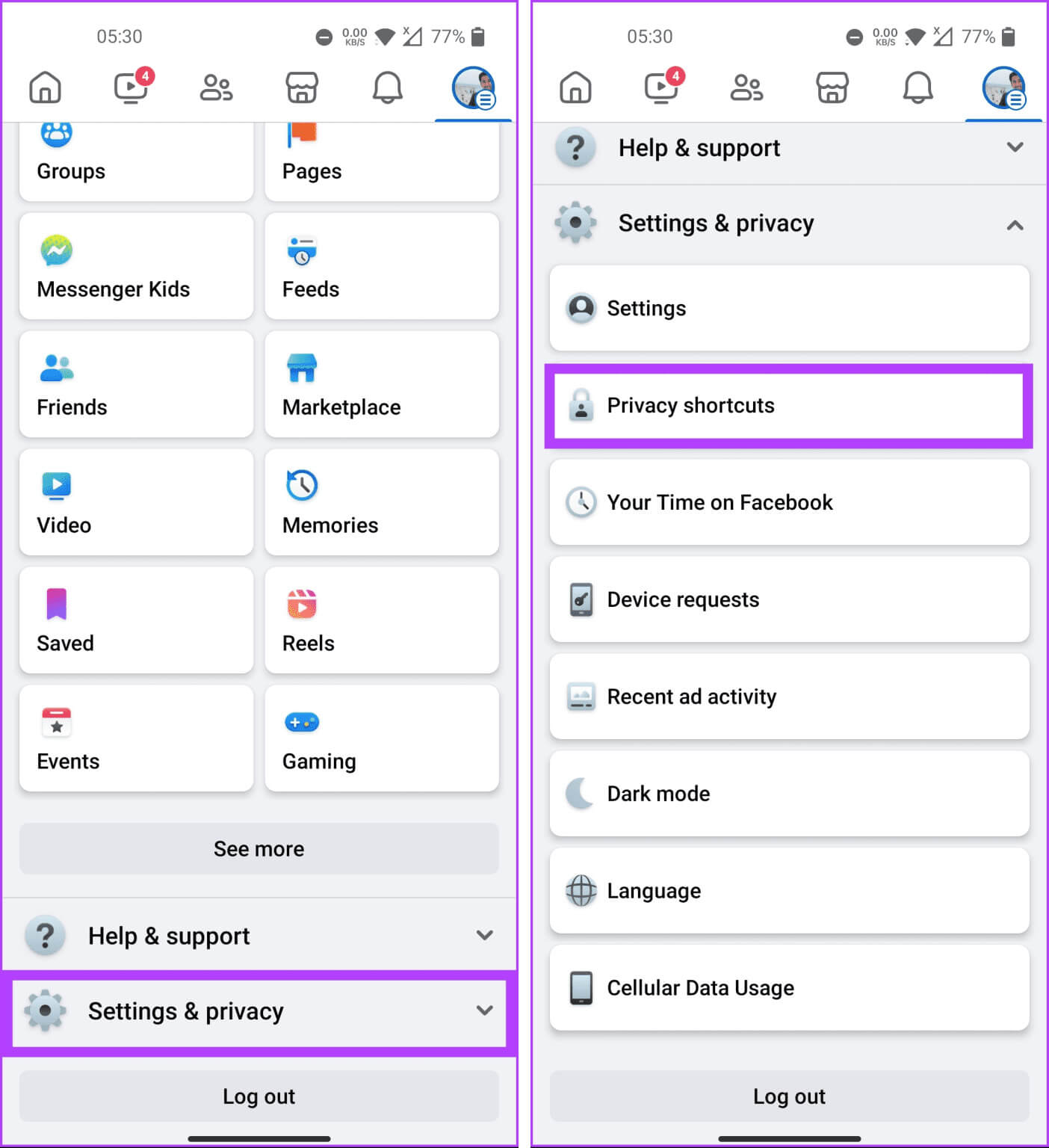
Steg 3: innenfor Personvern snarveier, Klikk "Utfør en personvernsjekk". På neste skjerm, velg "Hvem kan se hva du deler".
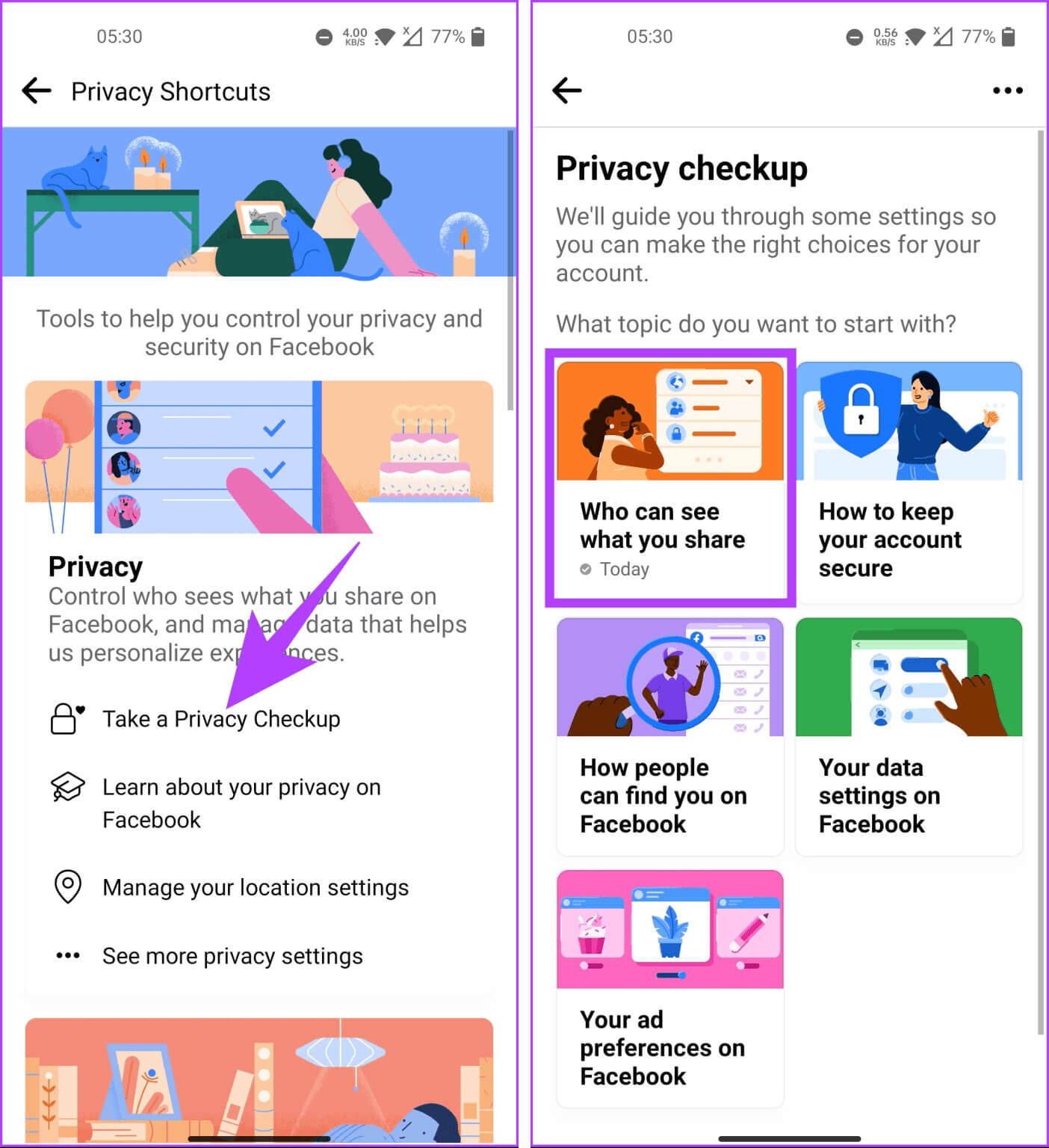
Dette utløser personvernverifiseringsflyten. Følg de neste trinnene.
Trinn 4: du vil se Kontaktpunkter for personvern Som du vil møte i løpet av arbeidet. Klikk sporing. Trykk på på neste skjerm følgende.
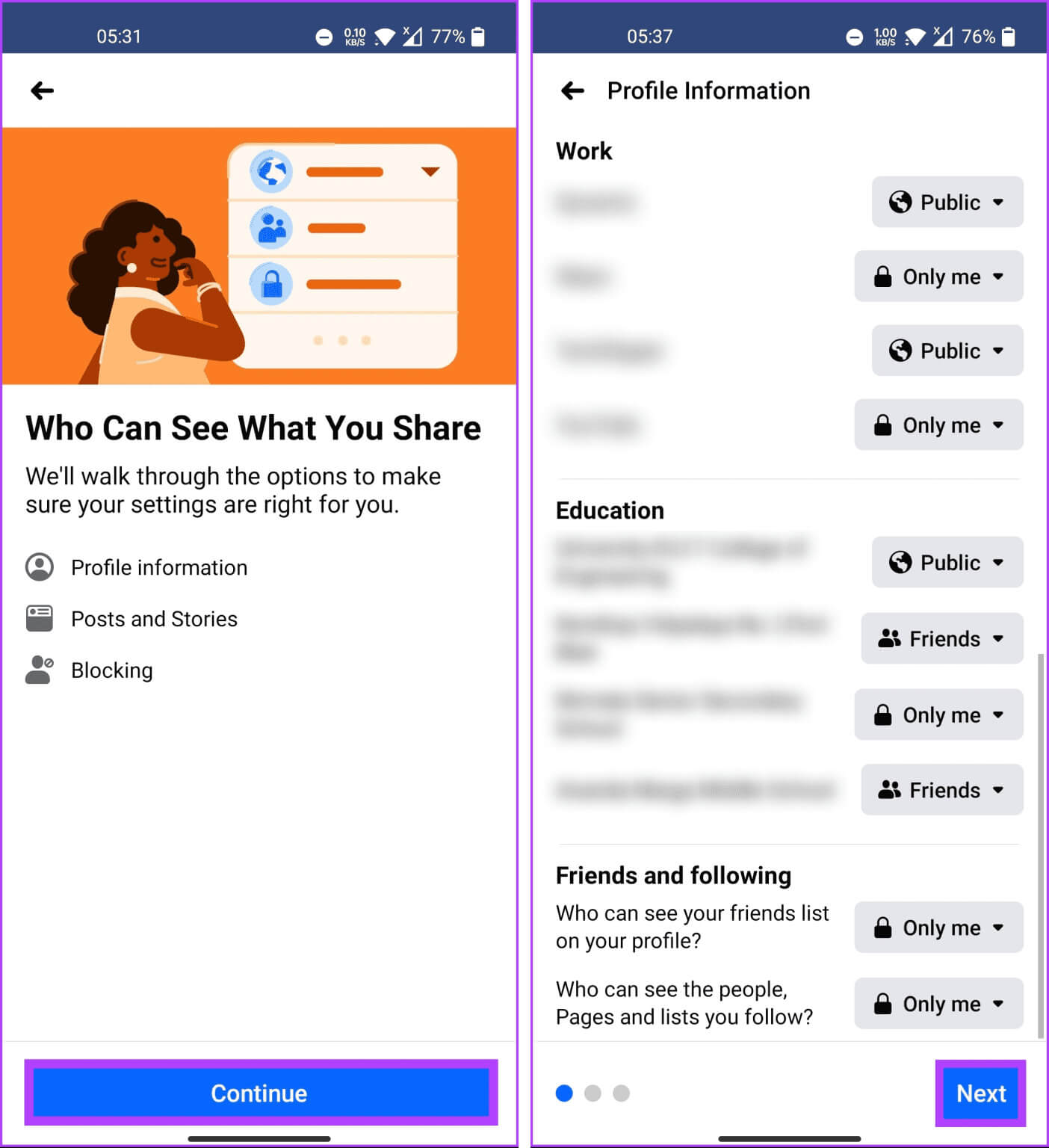
Trinn 5: Nå, innenfor «Innlegg og historier», trykk på knappen ved siden av Virtual Audience. På neste skjerm, velg se mer.
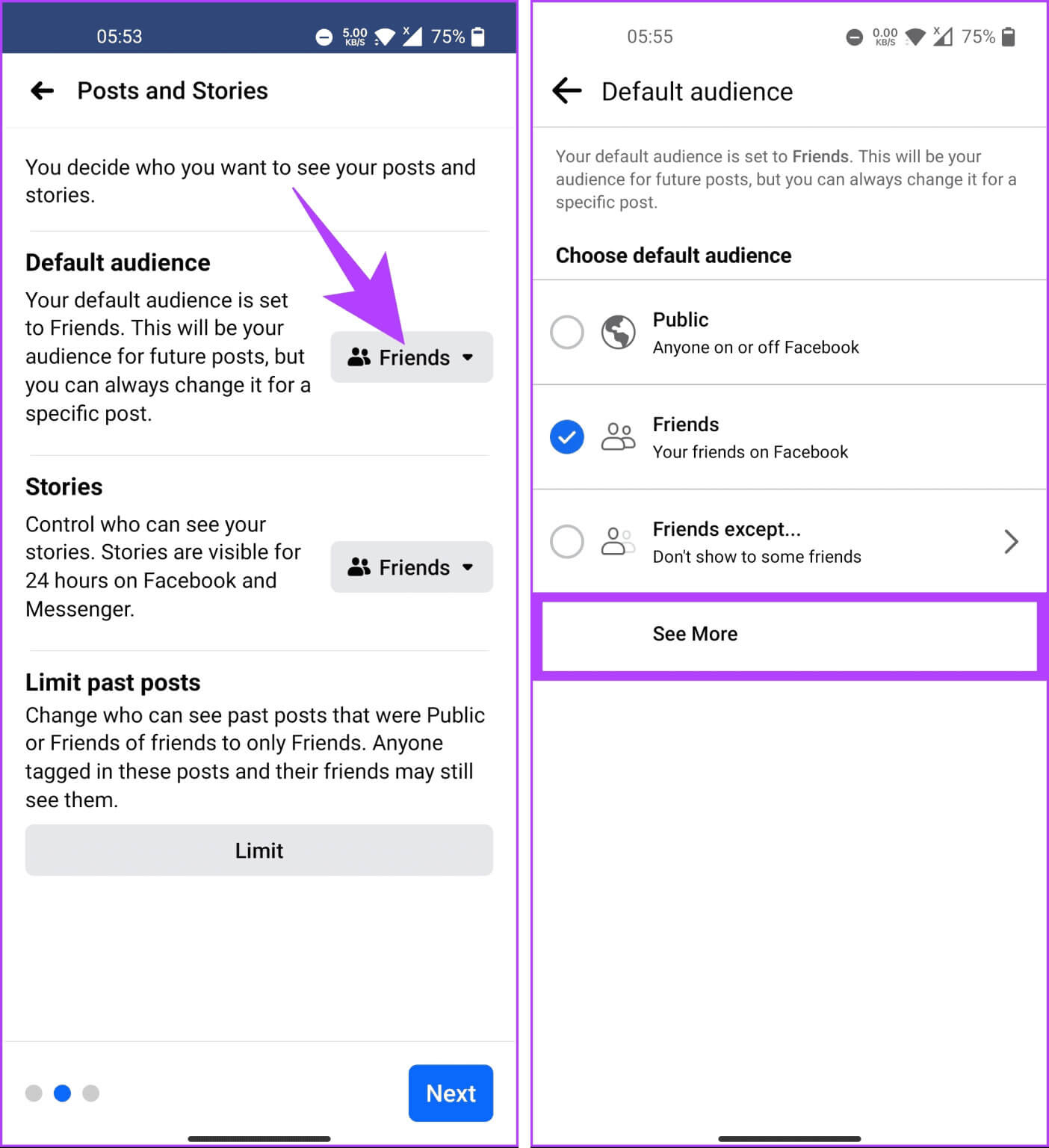
Steg 6: Velg nå bare meg.
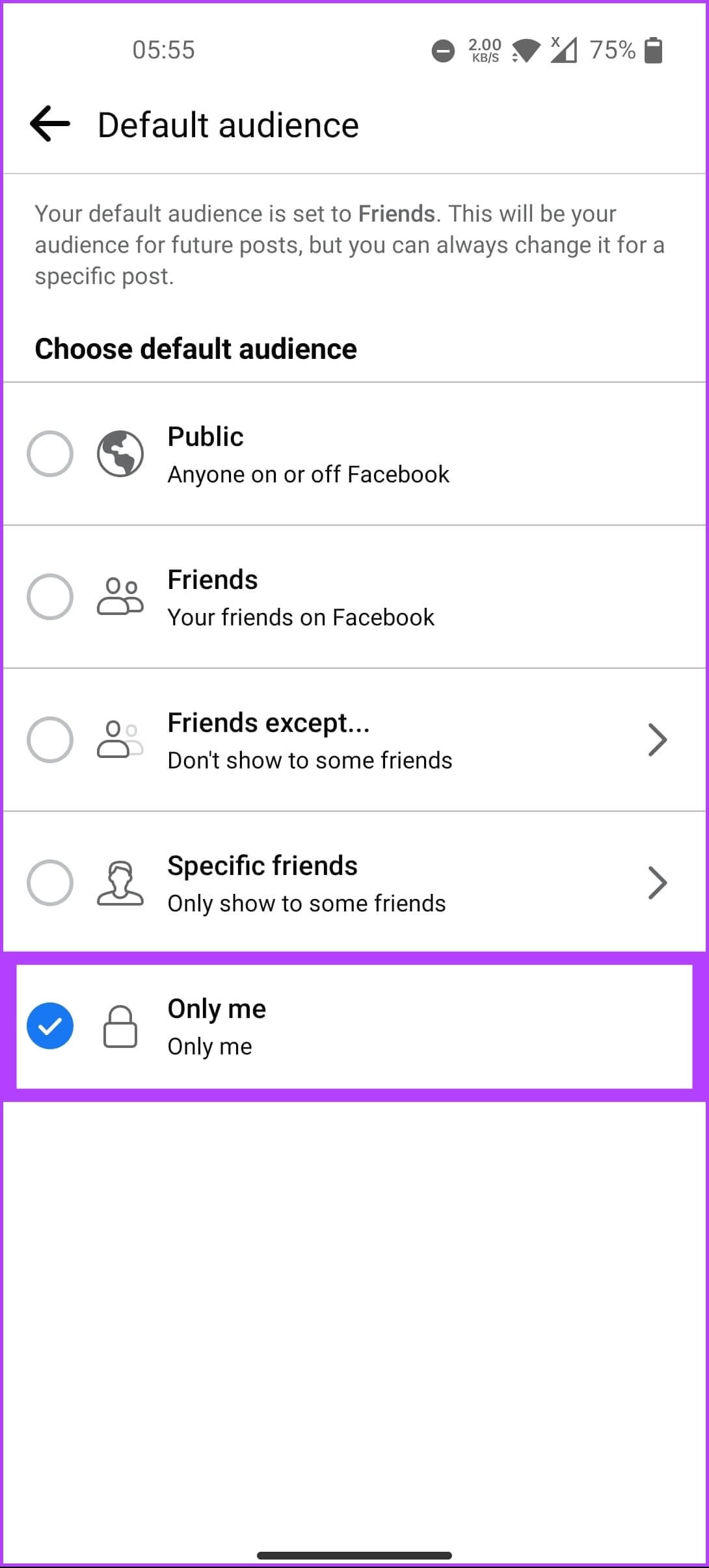
Trinn 7: Du kan gjøre det samme for historier også. Du kan imidlertid ikke spesifisere "bare meg" Når du publiserer en historie, utfordrer det selve formålet med å publisere historien i utgangspunktet. Så velg alternativet "tilpasset" Velg hvem du vil dele historiene dine med.
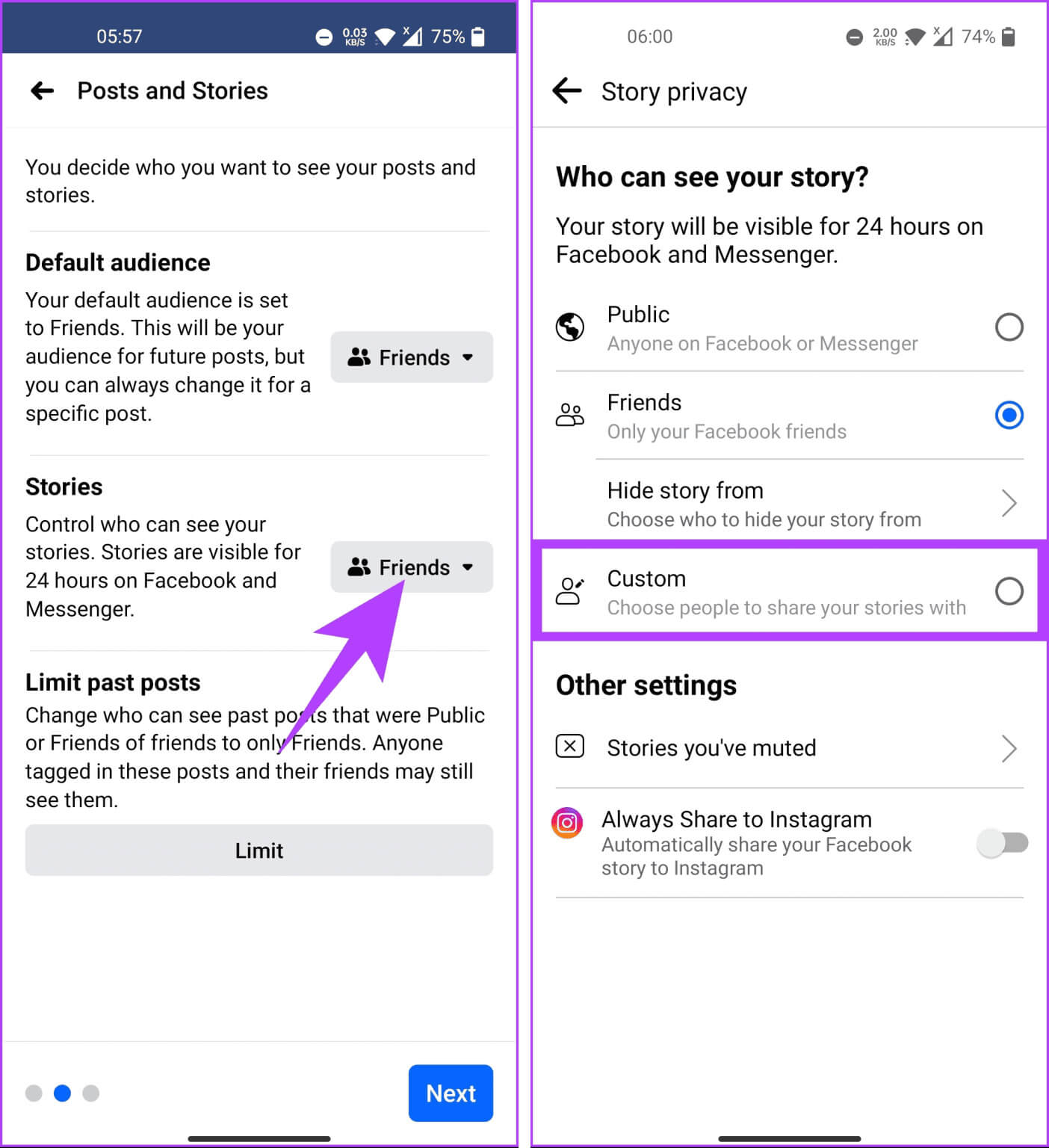
Vær så god. Du har skjult Facebook-innleggene dine fra offentlig visning og holdt dem private. Ønsker du å skjule følgernes sider, personer og lister ved siden av innleggene og historiene dine? Les videre.
Legge merke til: Slik bruker du avataren din under videosamtaler på Instagram og Facebook Messenger
Hvordan skjule personer og sider du følger på Facebook
Å skjule personene og sidene du følger på Facebook forbedrer personvernet ditt ved å hindre andre fra å se dine tilknytninger og interesser på nettet. Vi starter med trinnene for stasjonære datamaskiner.
på skrivebordet
Trinn 1: Gå til Facebook Fra din favorittnettleser på din Windows- eller Mac-datamaskin og logg på med Kontolegitimasjonen din.
Trinn 2: Trykk på Ditt profilbilde i øvre høyre hjørne.
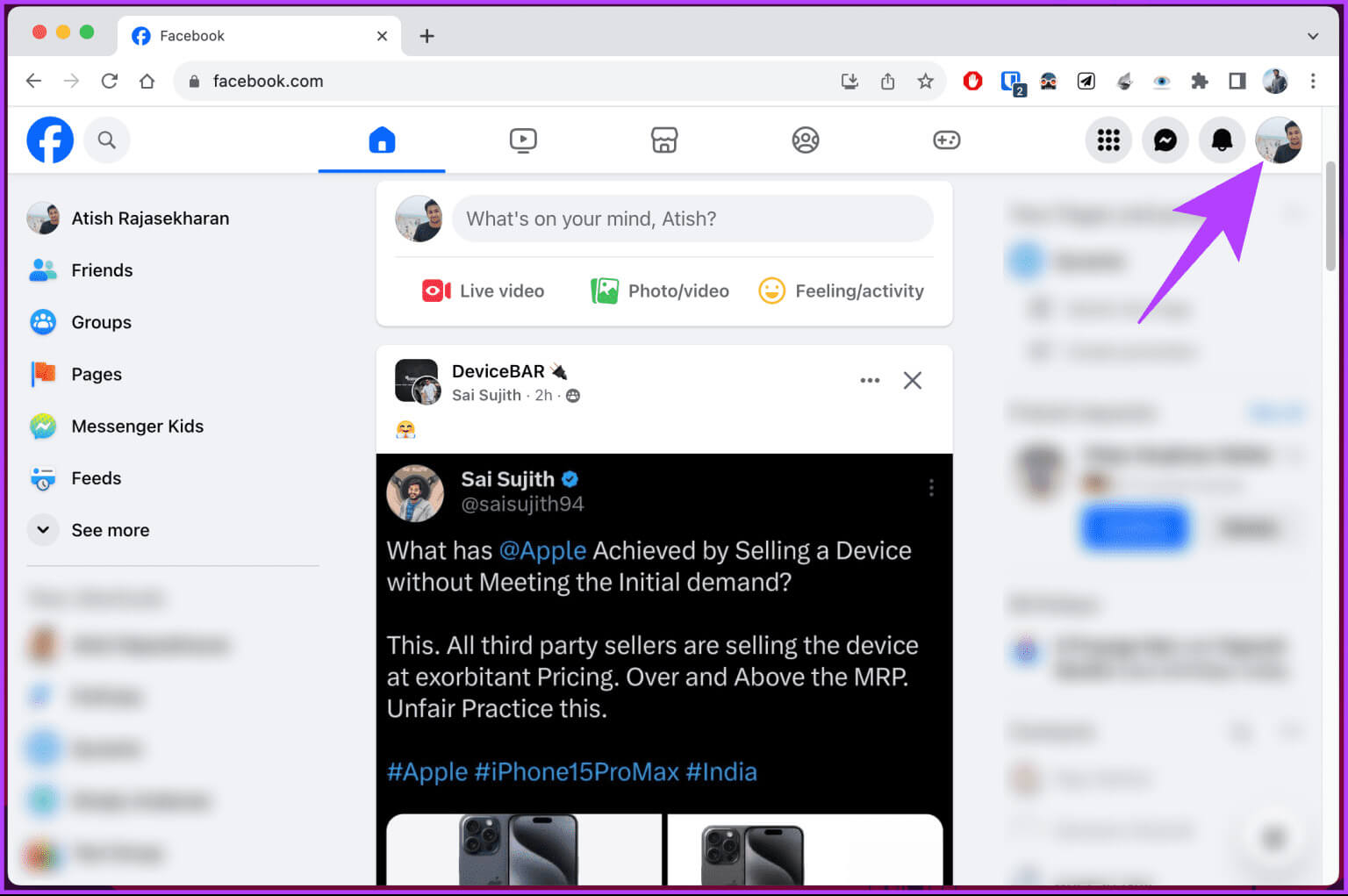
Steg 3: Fra rullegardinlisten klikker du "Innstillinger og personvern".
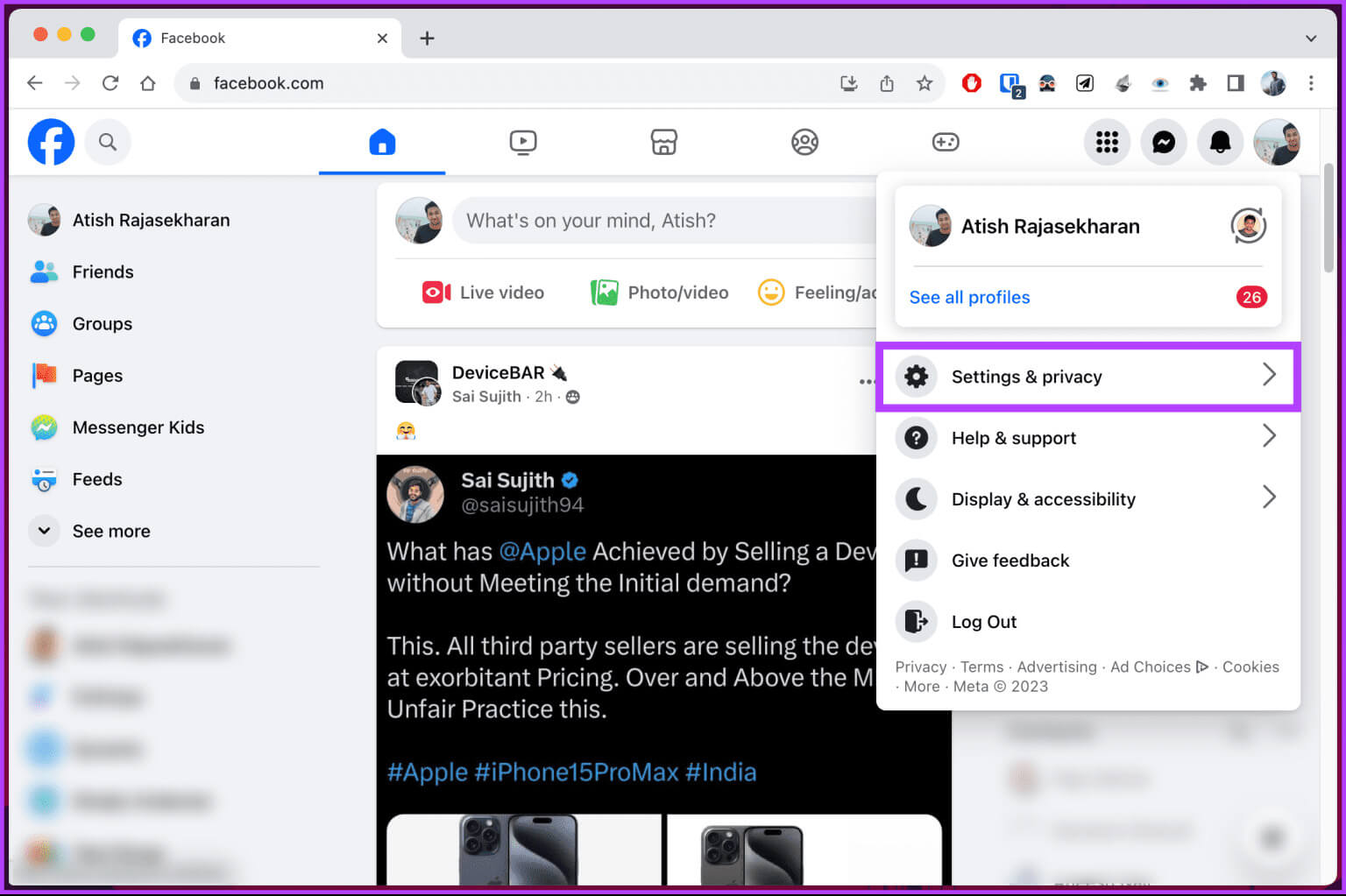
Trinn 4: innenfor "Innstillinger og personvern", Velge Innstillinger.
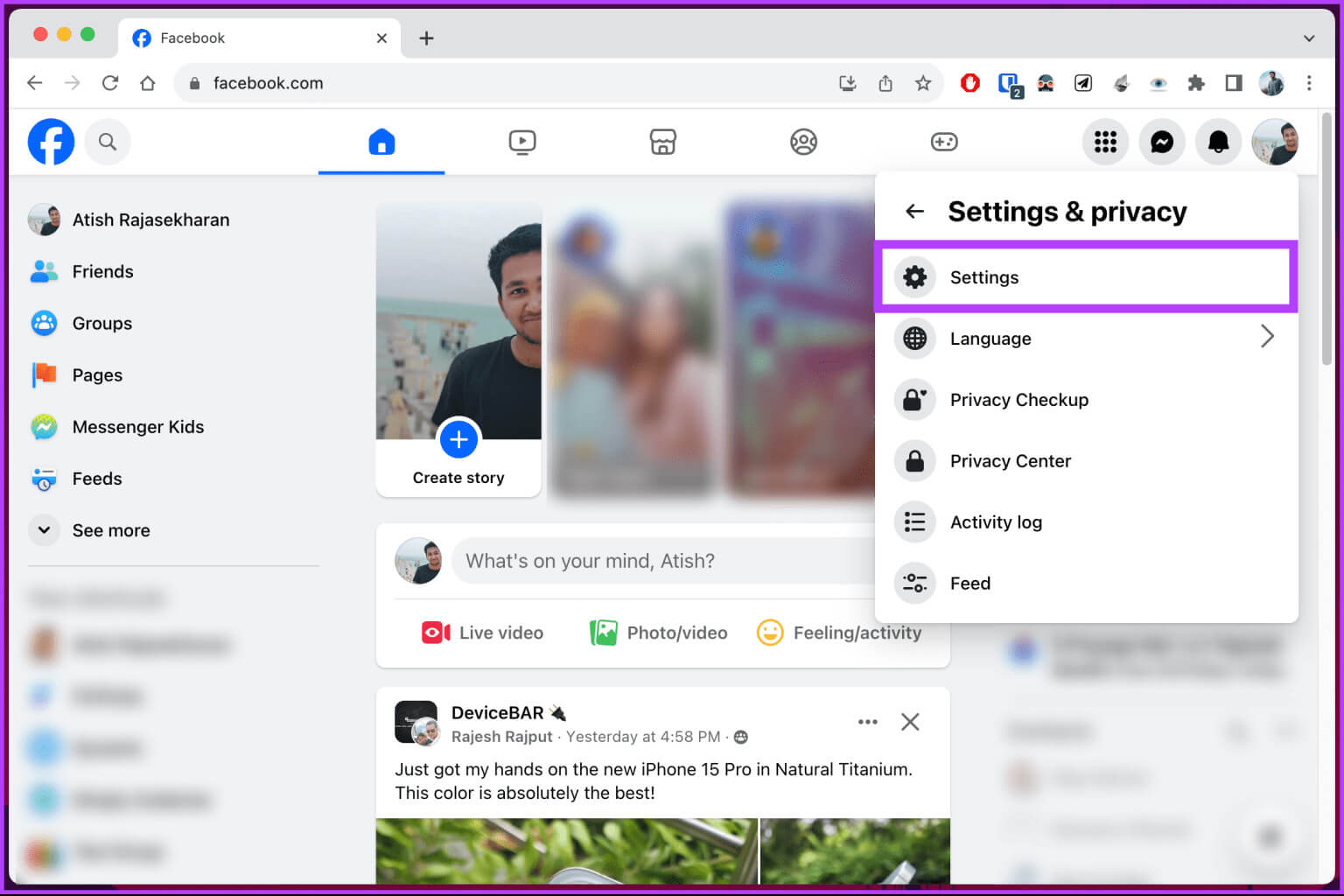
Trinn 5: Gå til Personvern Fra høyre side av siden Innstillinger.
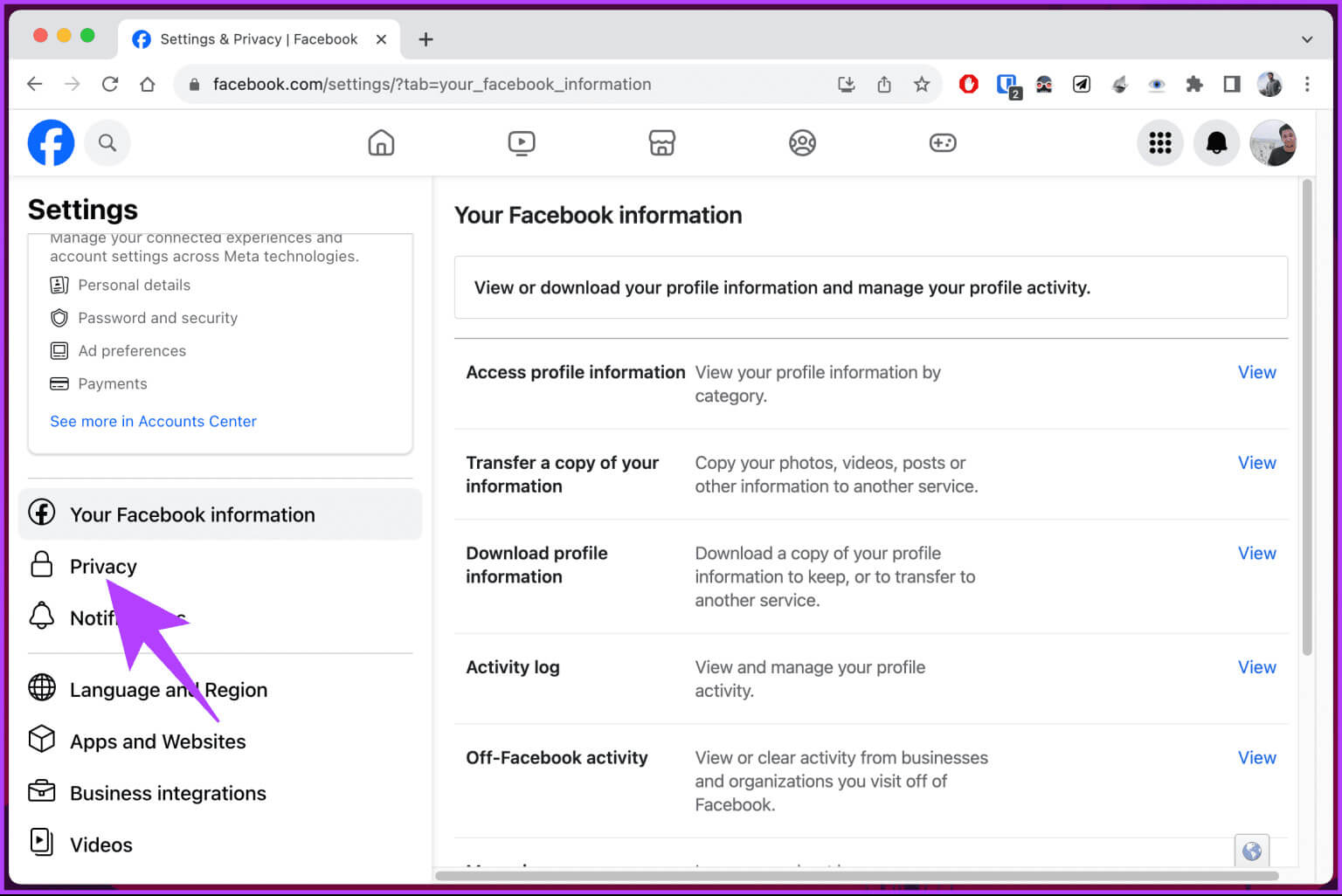
Steg 6: I høyre rute, under Din aktivitet-delen, klikker du på "Lås opp."رYer» ved siden av "Hvem kan se personene, sidene og listene du følger?"
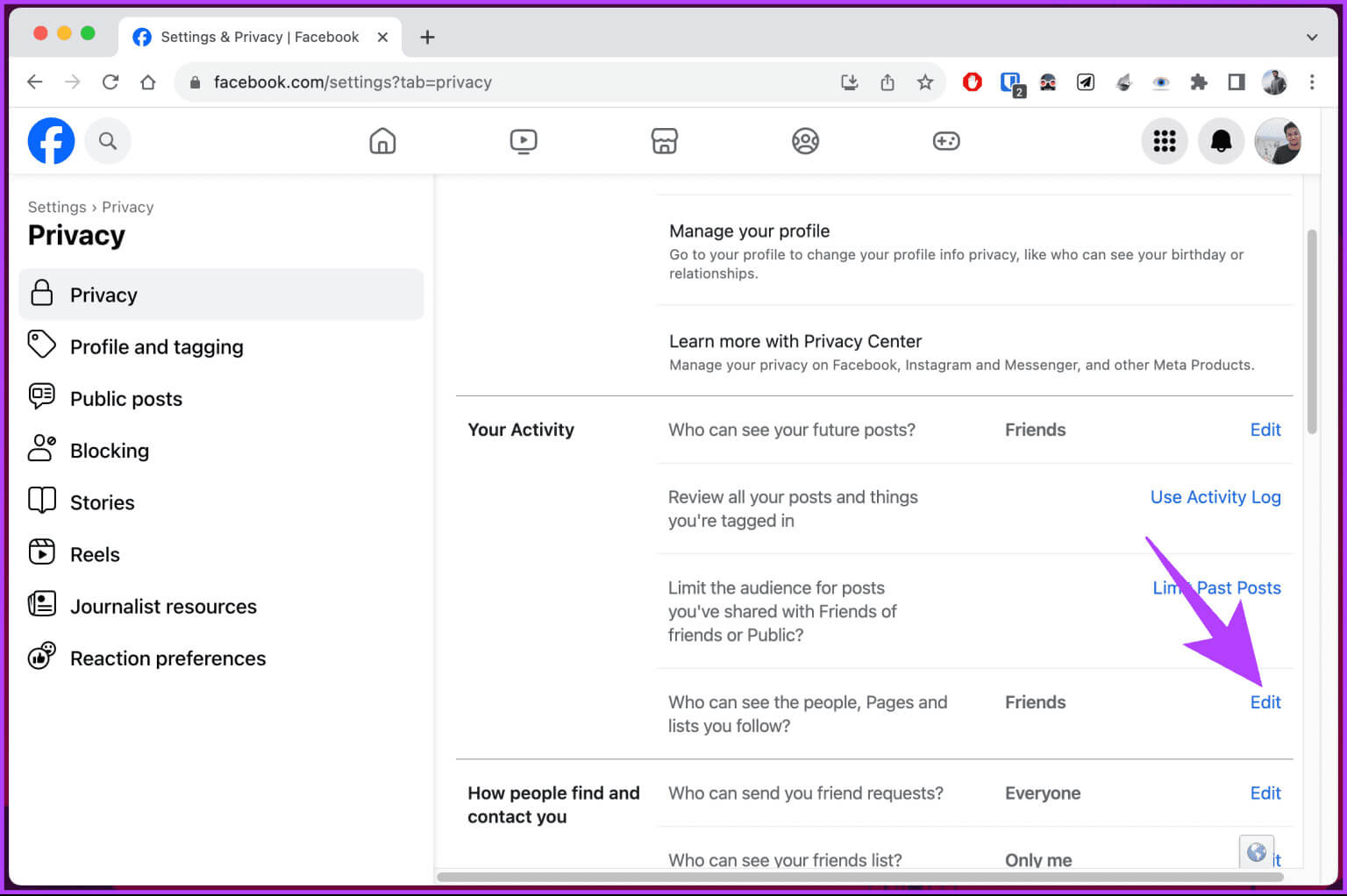
Trinn 7: Klikk på ikonet pil ved siden av alternativet, og til slutt, velg bare meg.
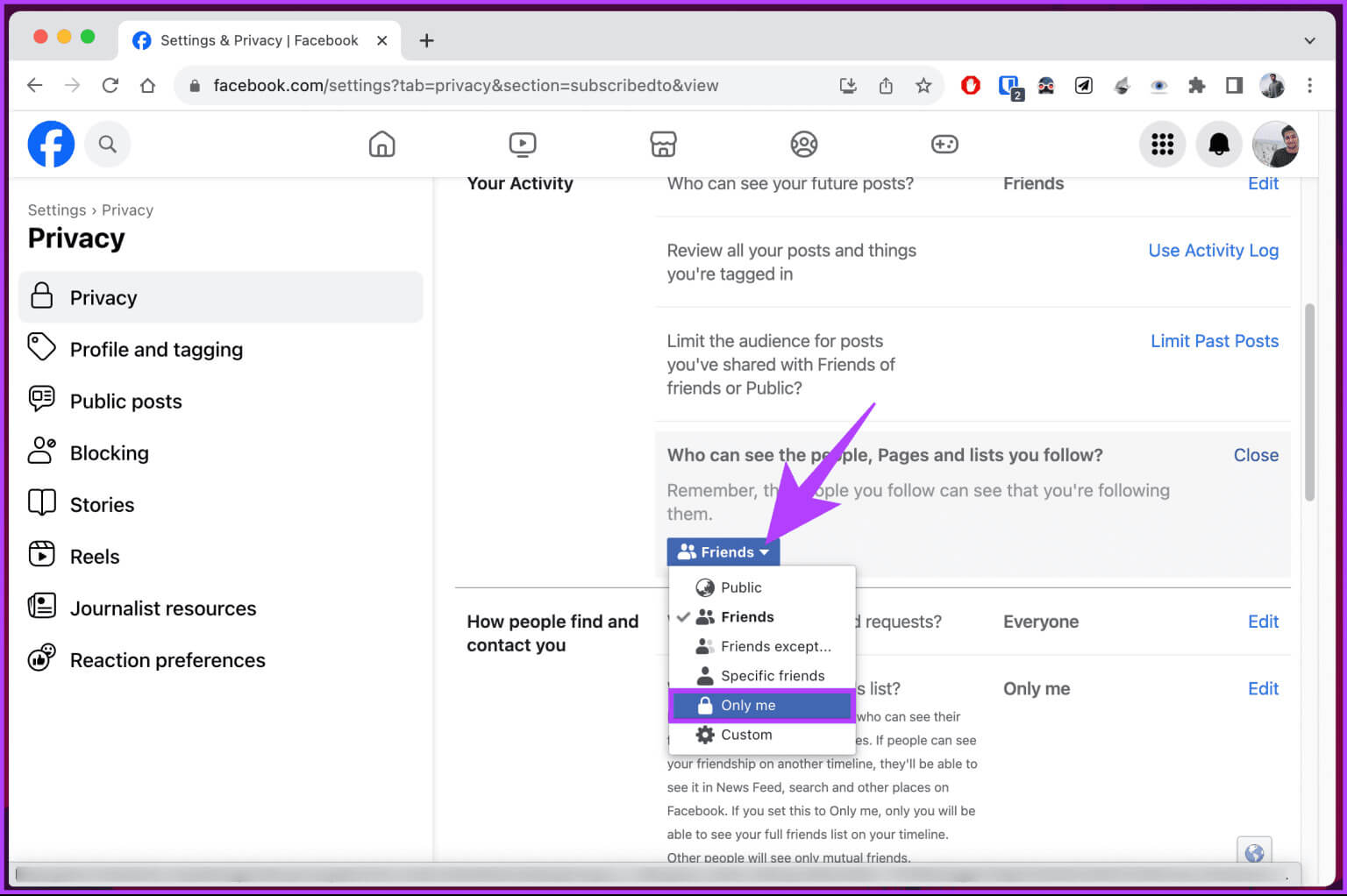
Det er det. Facebook-sidene dine og personene du følger vil være skjult for alles øyne. Hvis du vil gjøre det samme med en mobiltelefon, les videre.
På Facebook-mobilappen
Trinn 1: Start en app Facebook På din Android- eller iOS-enhet. Når den er startet, trykk Ditt profilbilde på høyre side.
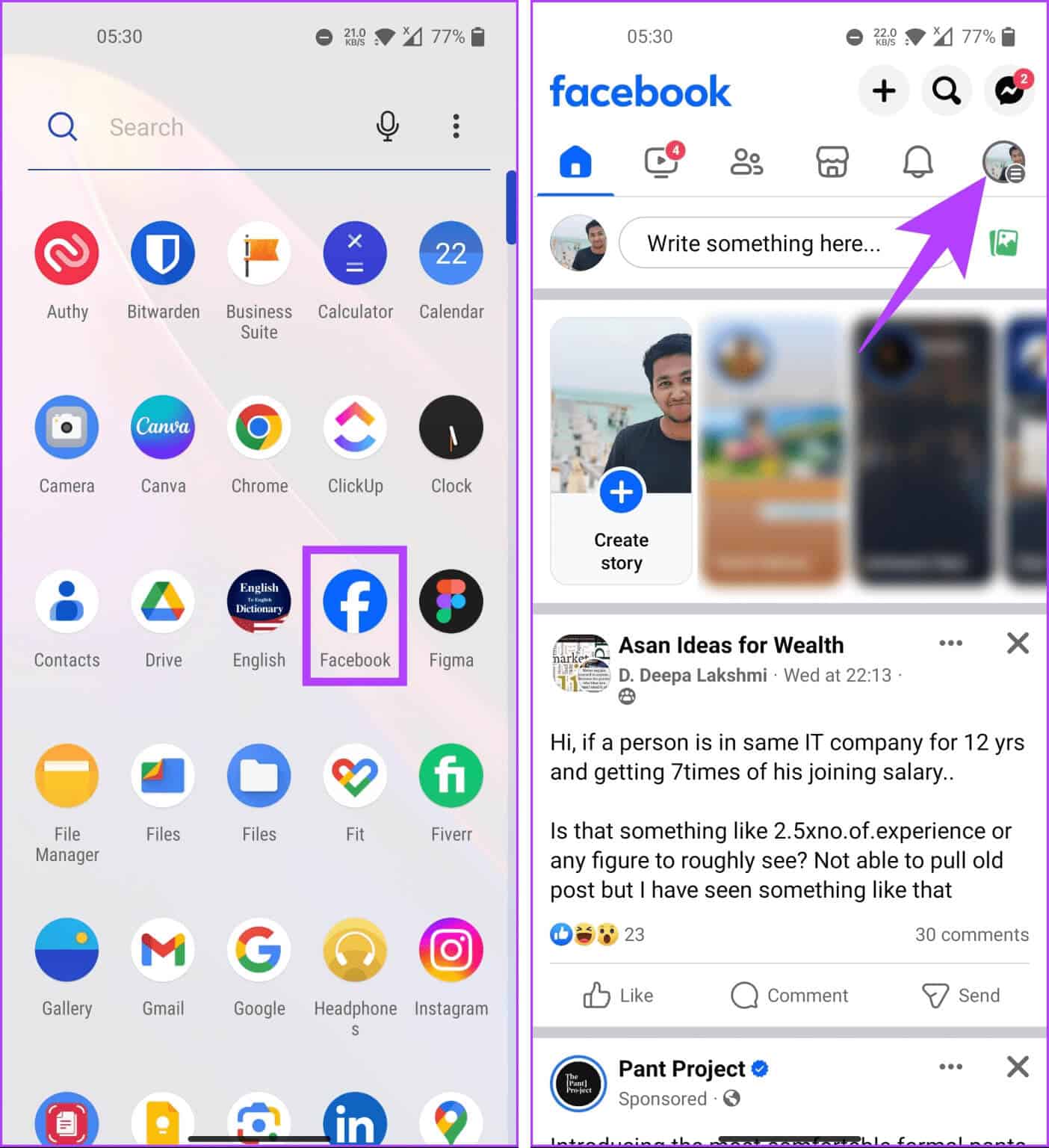
Trinn 2: På neste skjerm, bla til bunnen og velg "Innstillinger og personvern". Velg Innstillinger fra rullegardinmenyen.
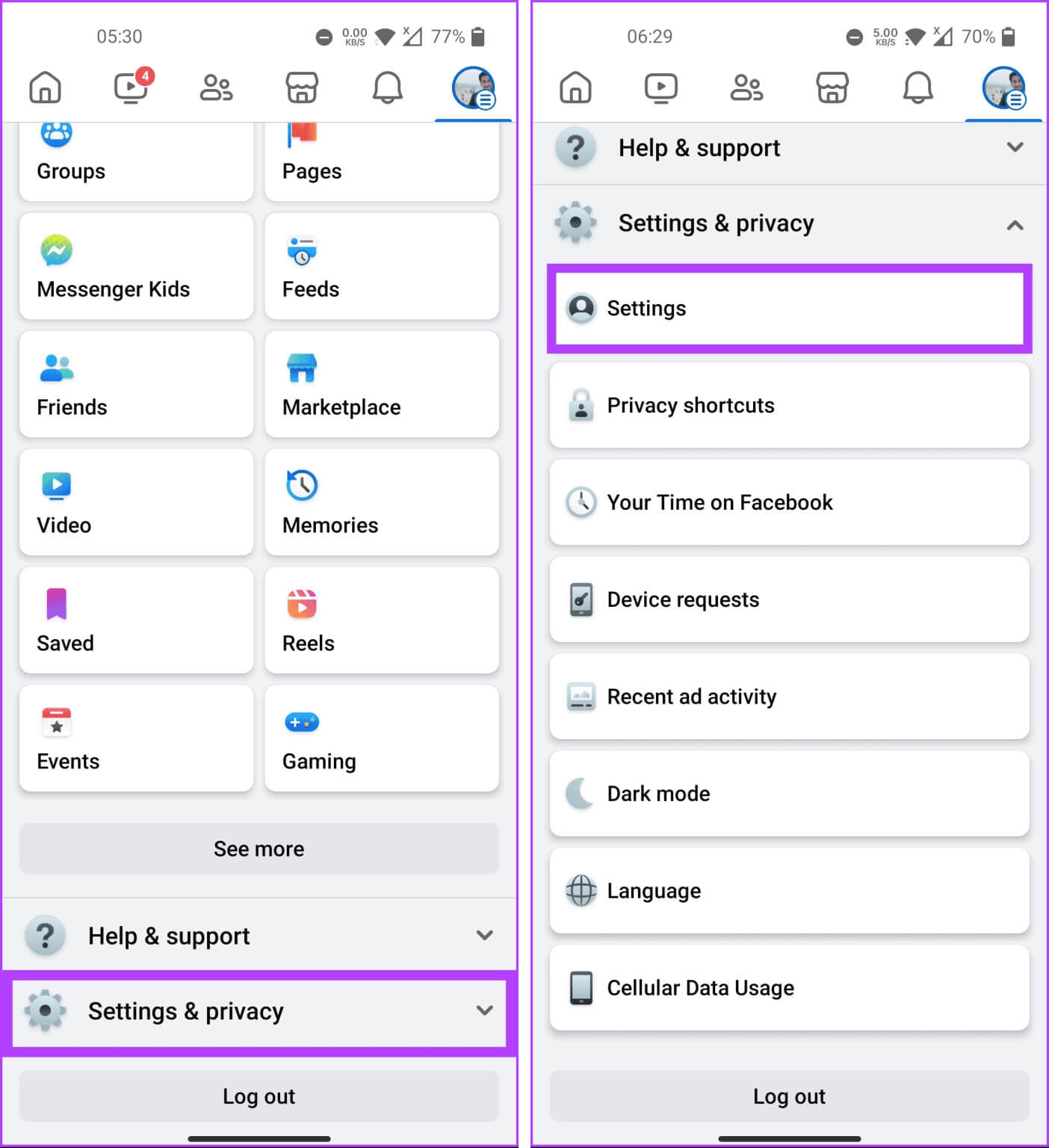
Steg 3: på "Innstillinger og personvern", Rull ned til .-delen "Publikum og visjon" og klikk «Følgere og generelt innhold.» Nå, på neste skjerm, rull ned og trykk «Hvem kan se personene, sidene og listene du følger?
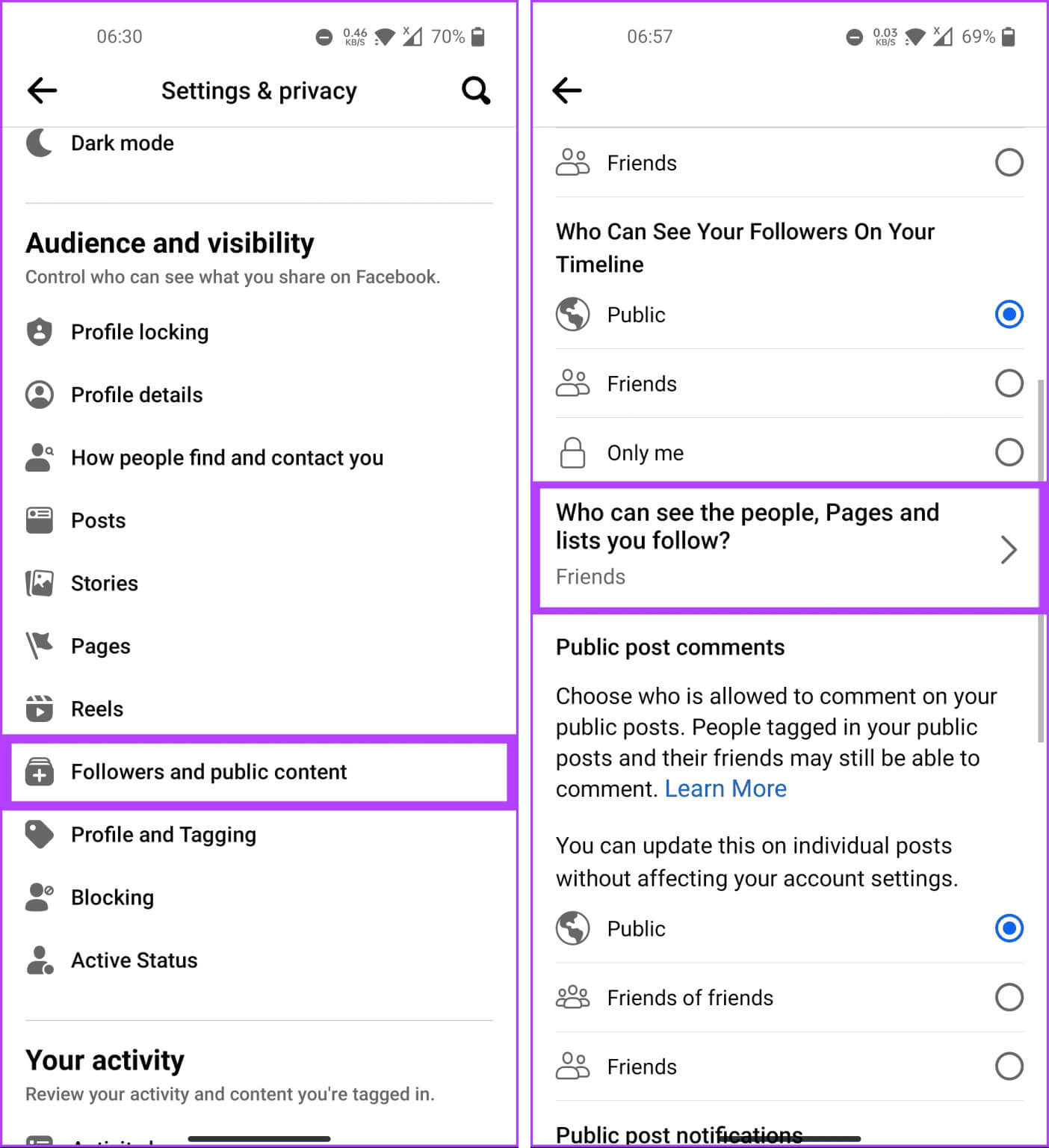
Trinn 4: Trykk på på neste skjerm se mer og velg alternativet bare meg.
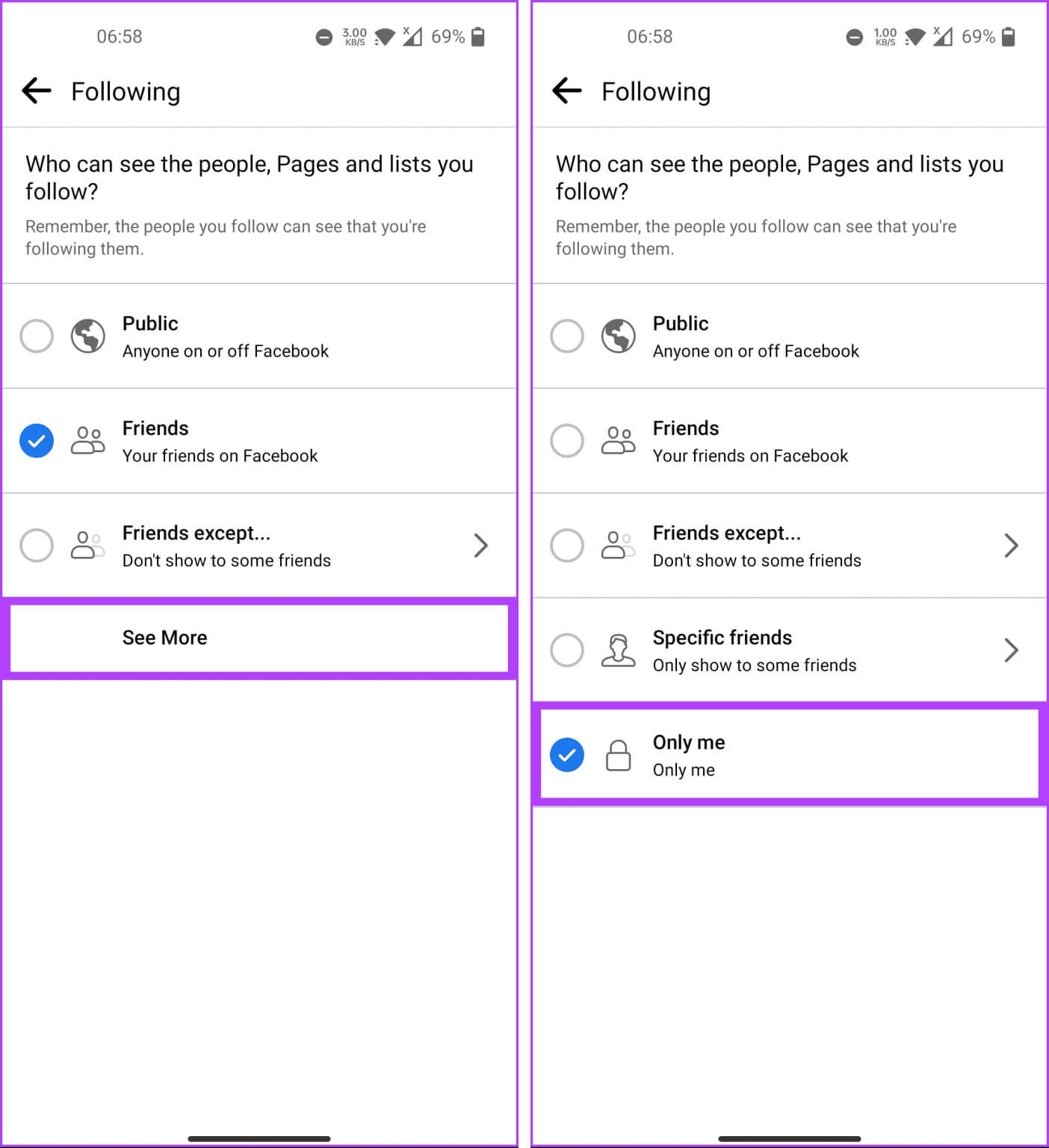
Dette er situasjonen. Du har skjult personene eller sidene du følger på Facebook for offentligheten. Hvis du har spørsmål, se FAQ-delen nedenfor.
Vanlige spørsmål om å skjule aktivitet på Facebook
Q1. Er det en måte å skjule mine likes og reaksjoner på andres innlegg på Facebook?
Svar: Nei, du kan ikke skjule dine likes og reaksjoner på andres innlegg. Avhengig av personverninnstillingene deres, er de vanligvis synlige for personen som skrev innlegget og vennene deres.
Q2. Er det en måte å skjule mine tidligere innlegg på Facebook?
Svar: Ja, du kan endre målgruppen for dine tidligere Facebook-innlegg i personverninnstillingene. Gå til «Innstillinger og personvern» > Innstillinger > Personvern > «Begrens tidligere innlegg» for å begrense venner fra å se alle dine tidligere innlegg.
Gjør aktiviteten din anonym
Nå som du vet hvordan du skjuler aktivitet på Facebook, kan du beskytte personvernet ditt, administrere det profesjonelle bildet ditt, unngå uønsket oppmerksomhet og forbedre sikkerheten din på nettet. Du kan også like å lese Hvordan lage en begrenset liste på Facebook.